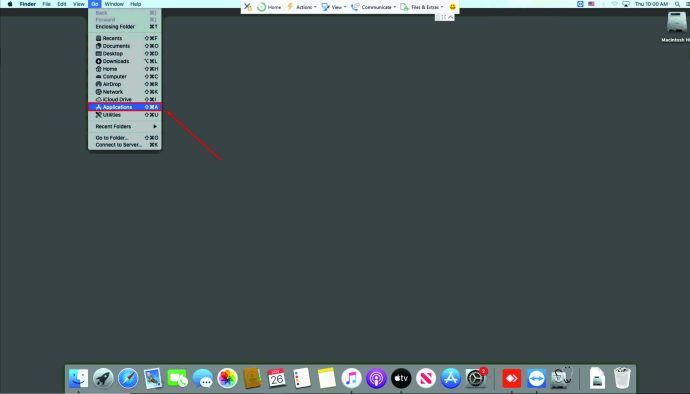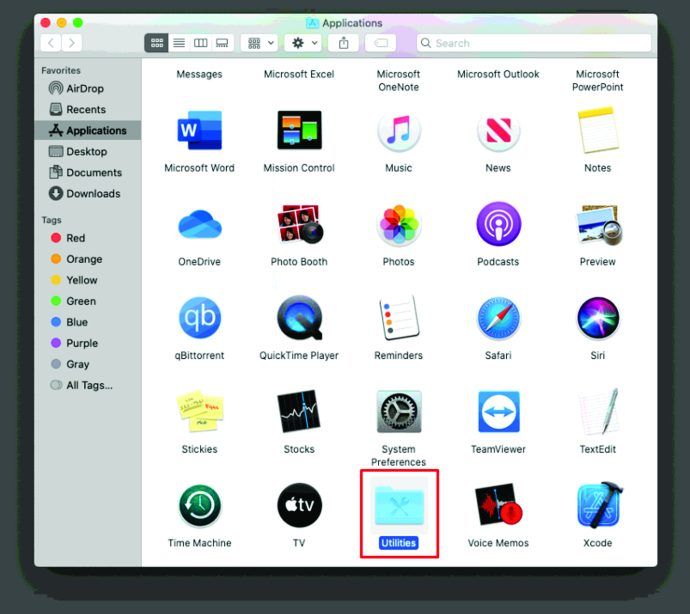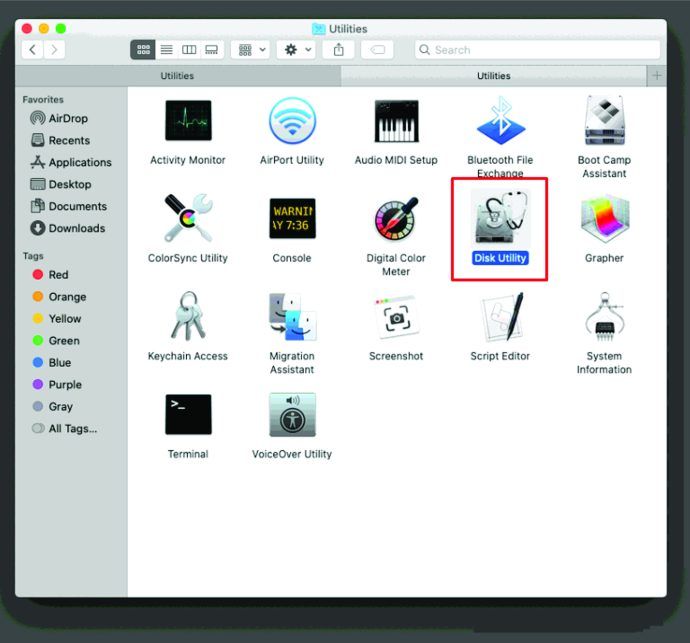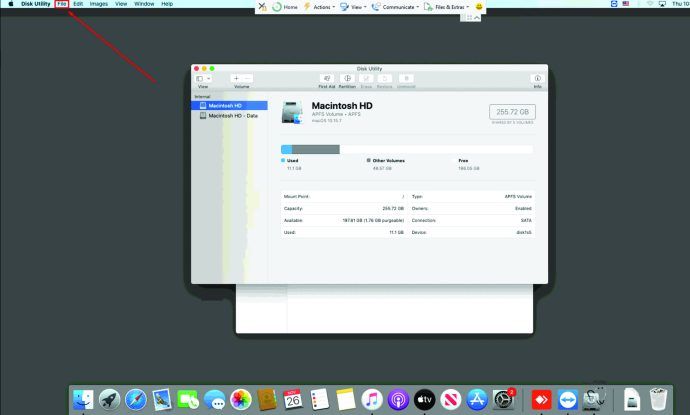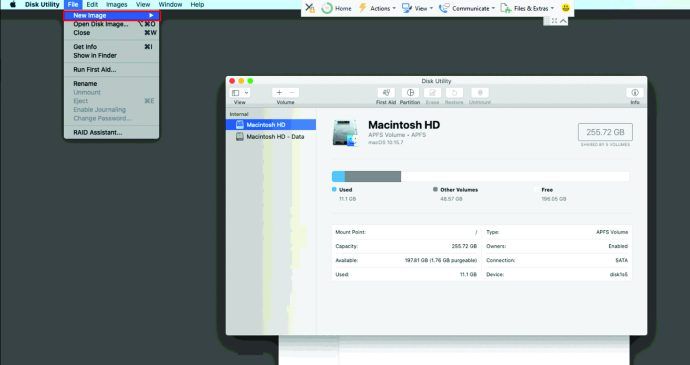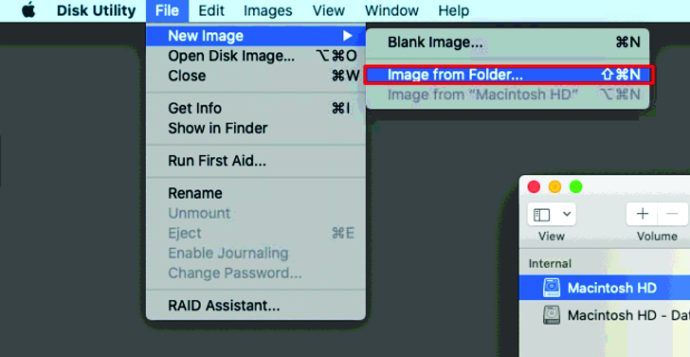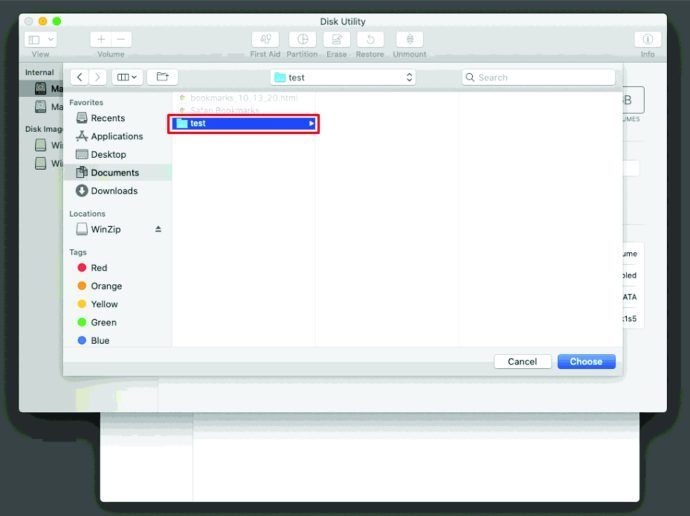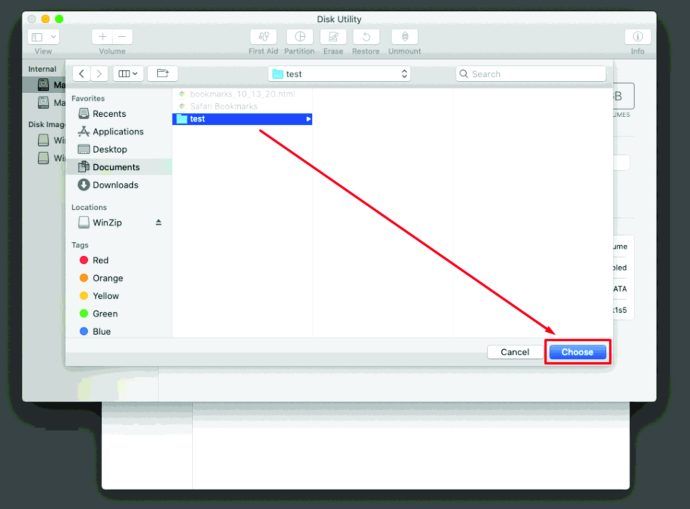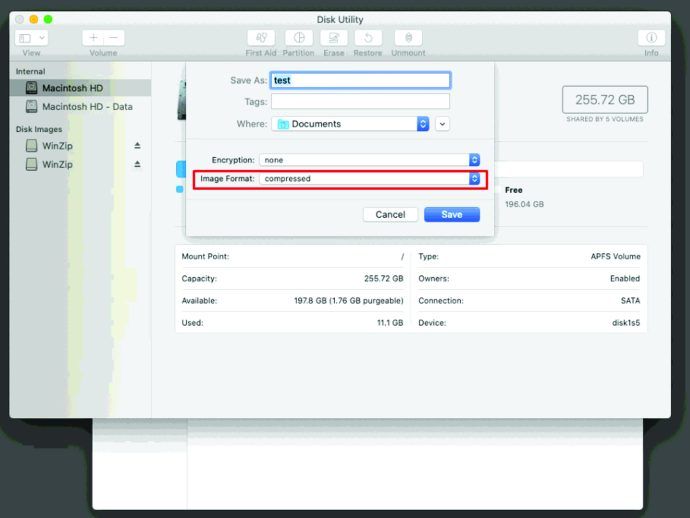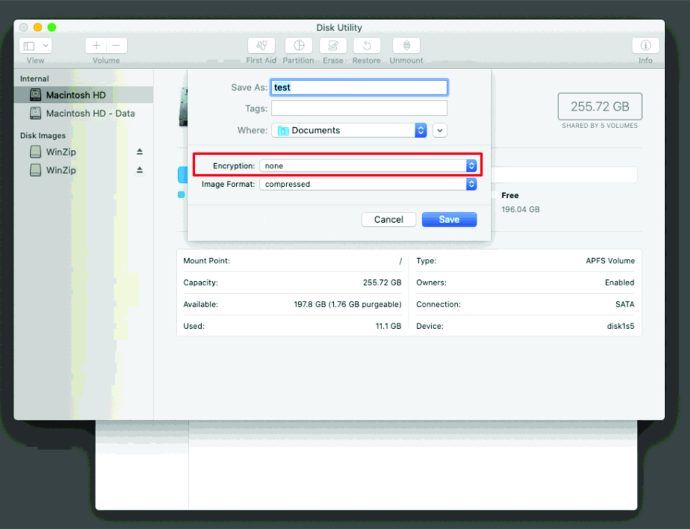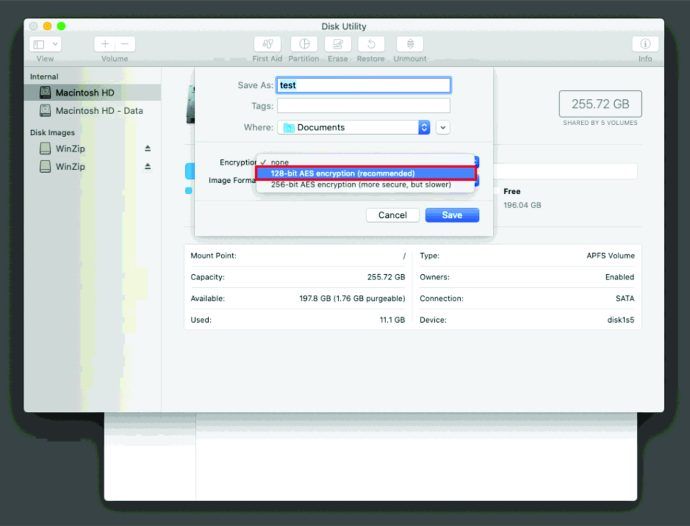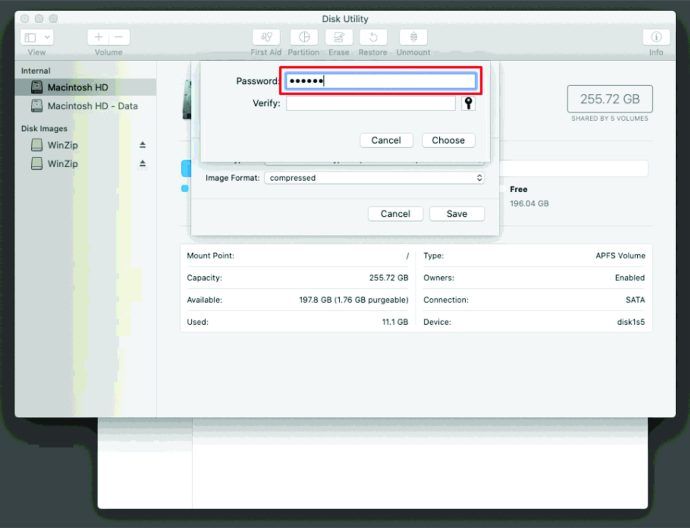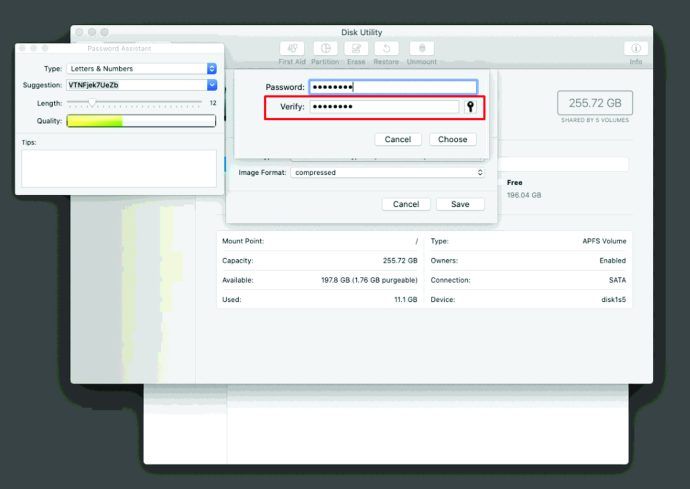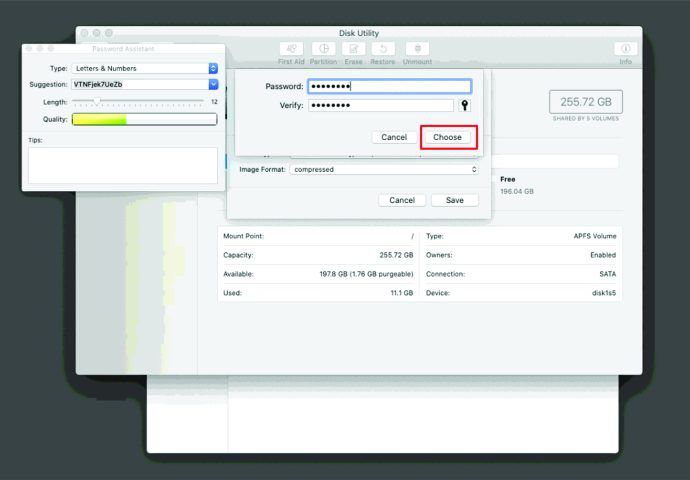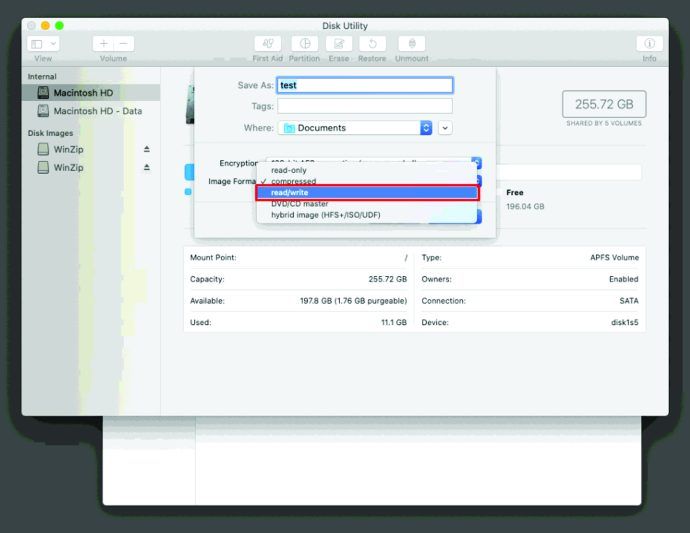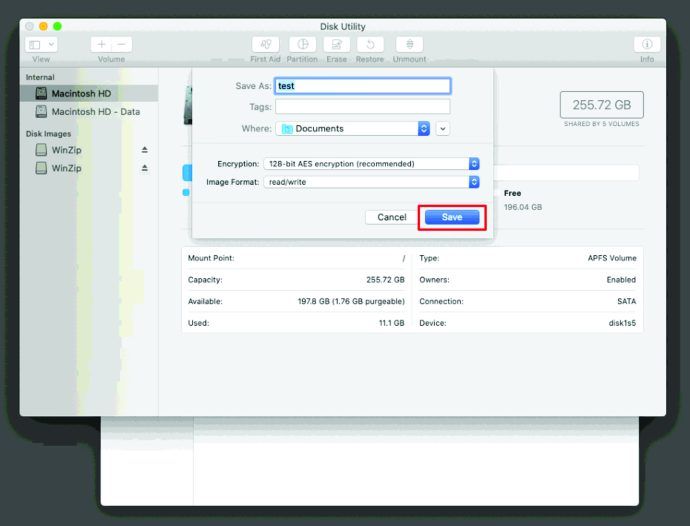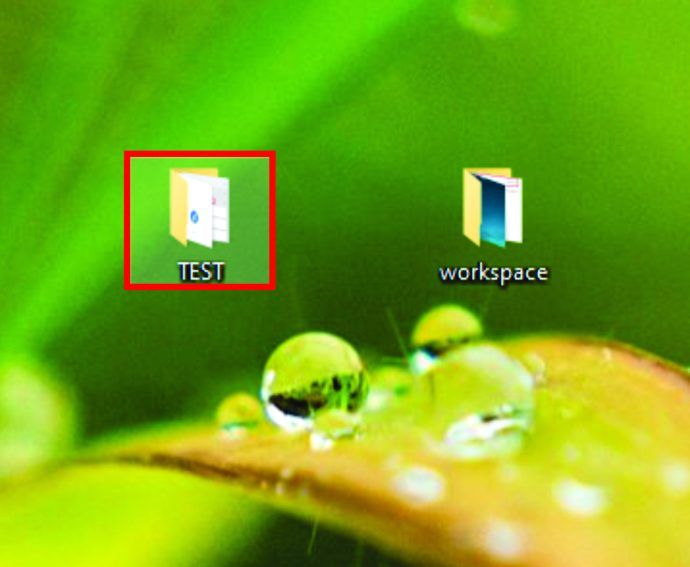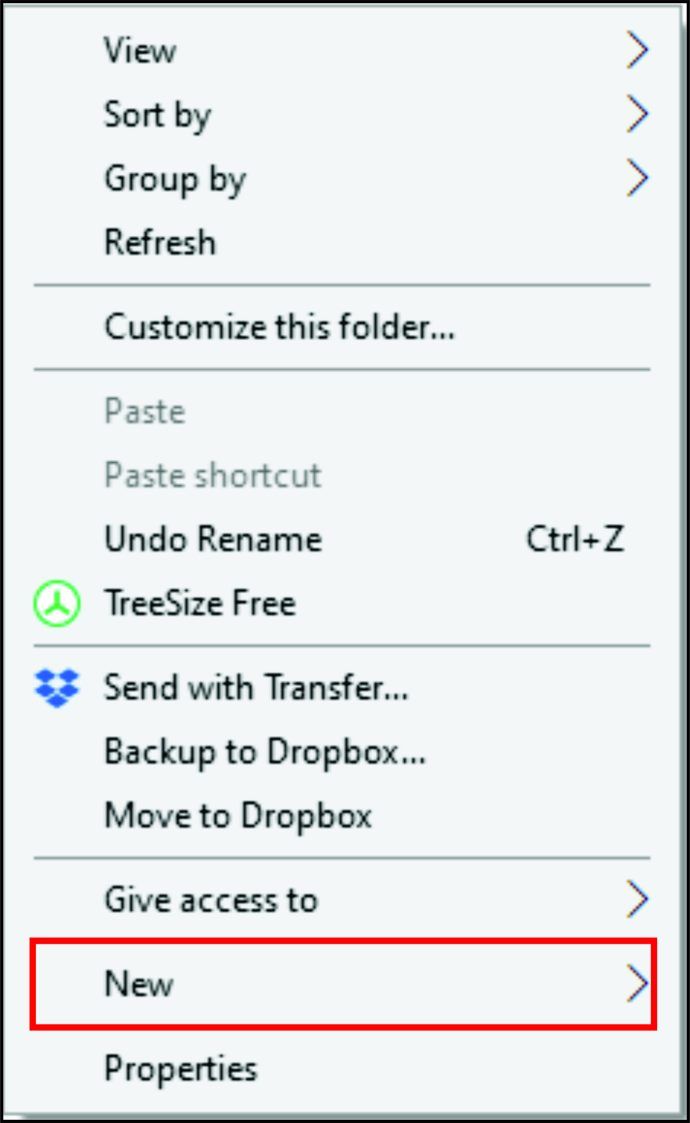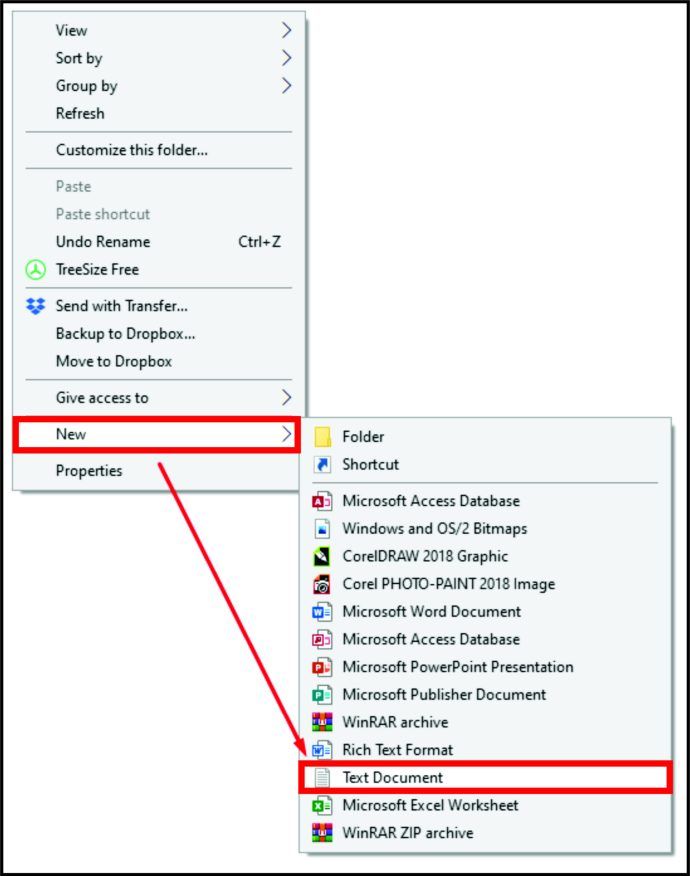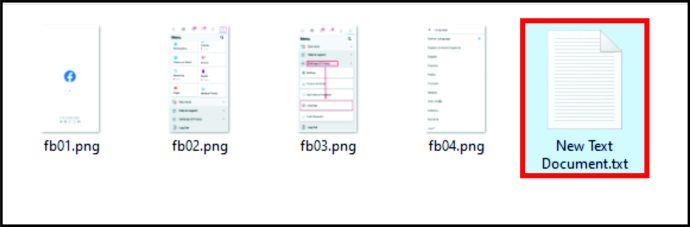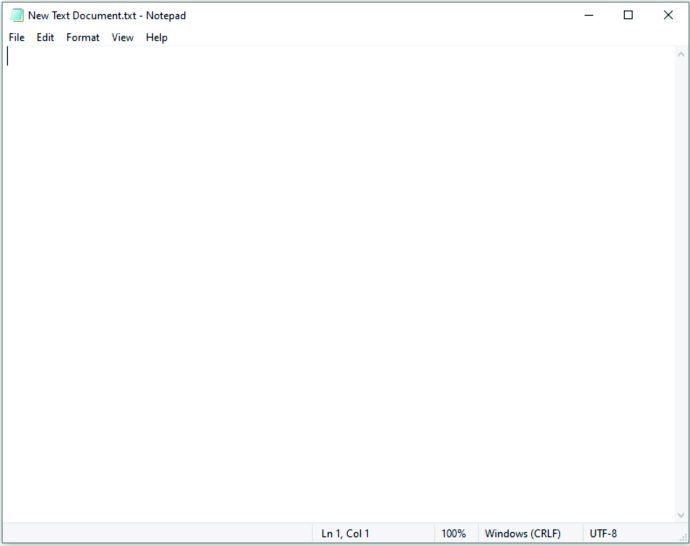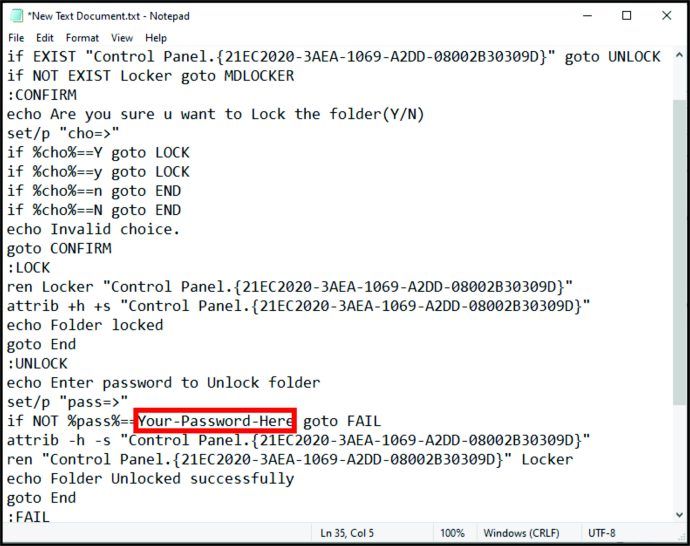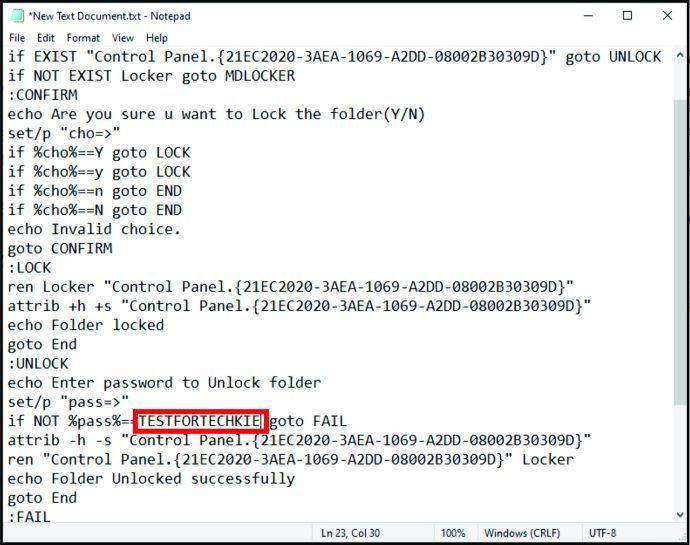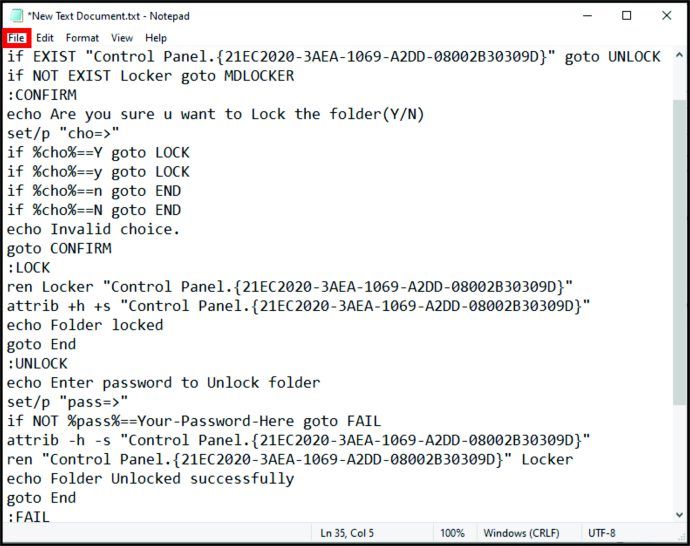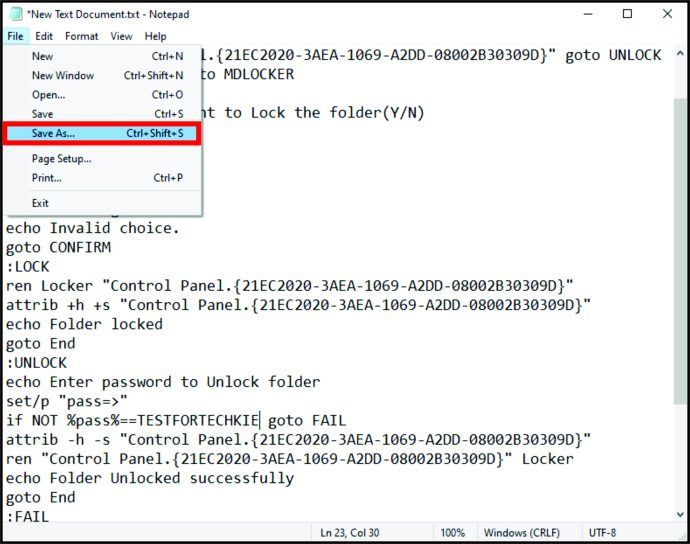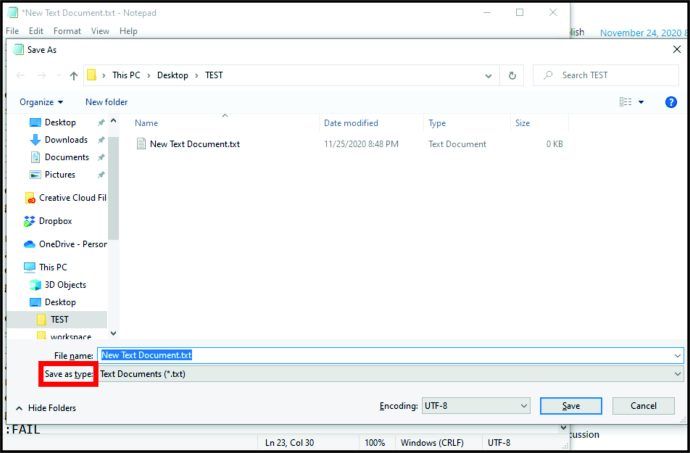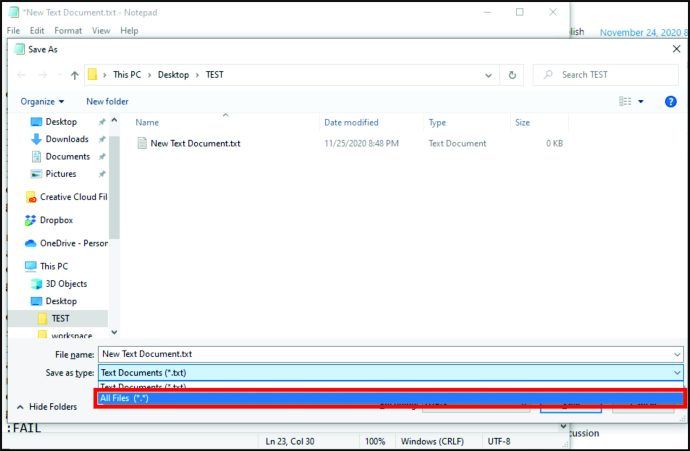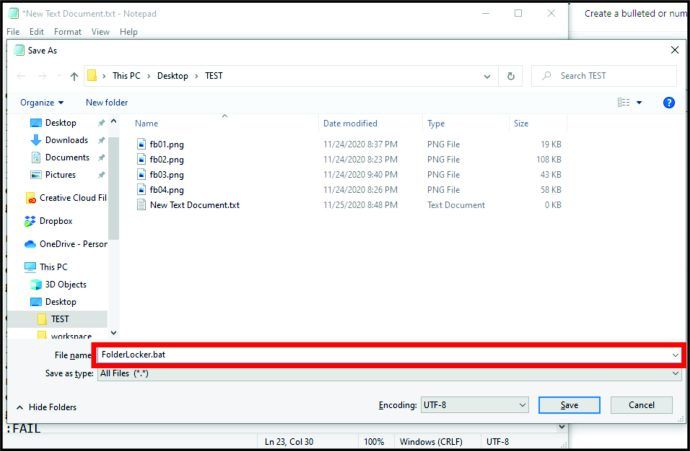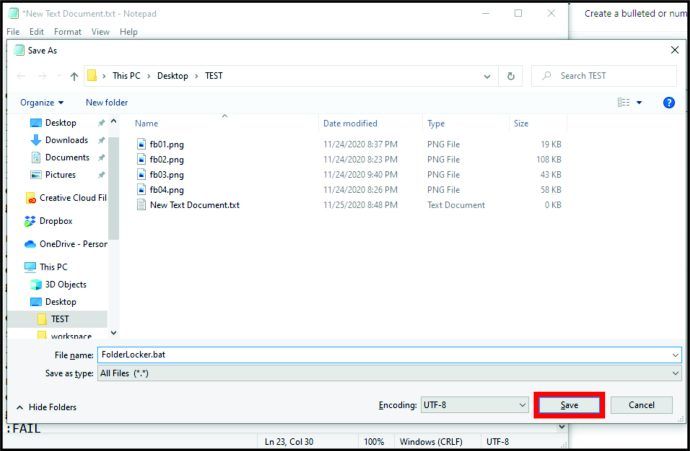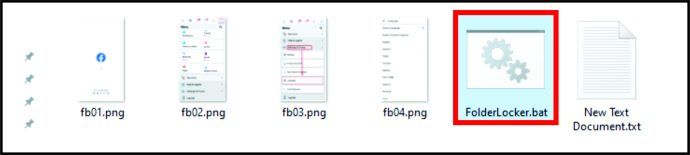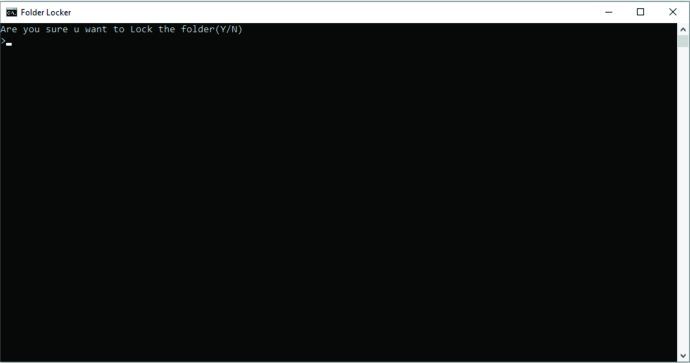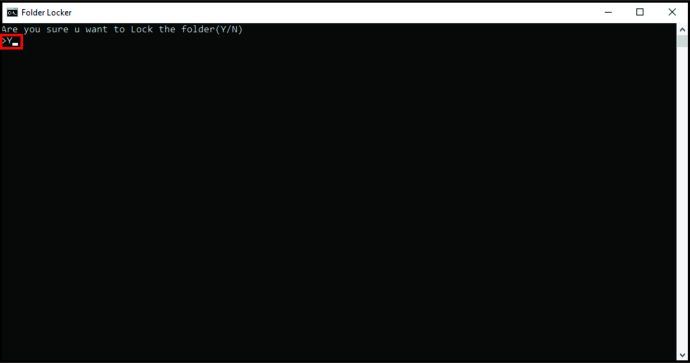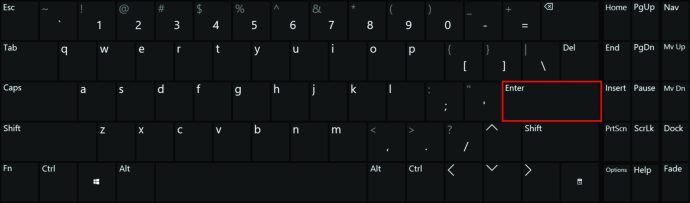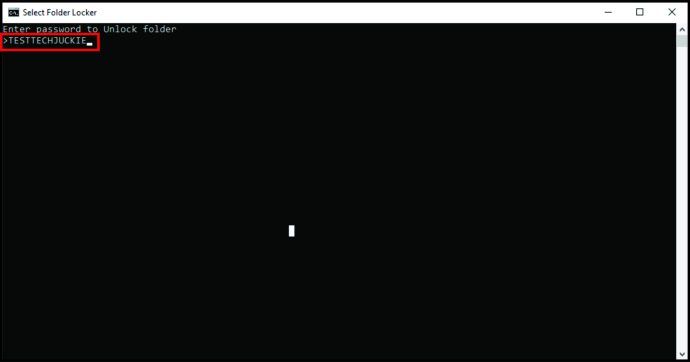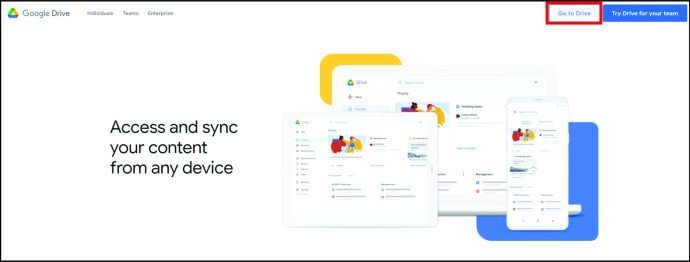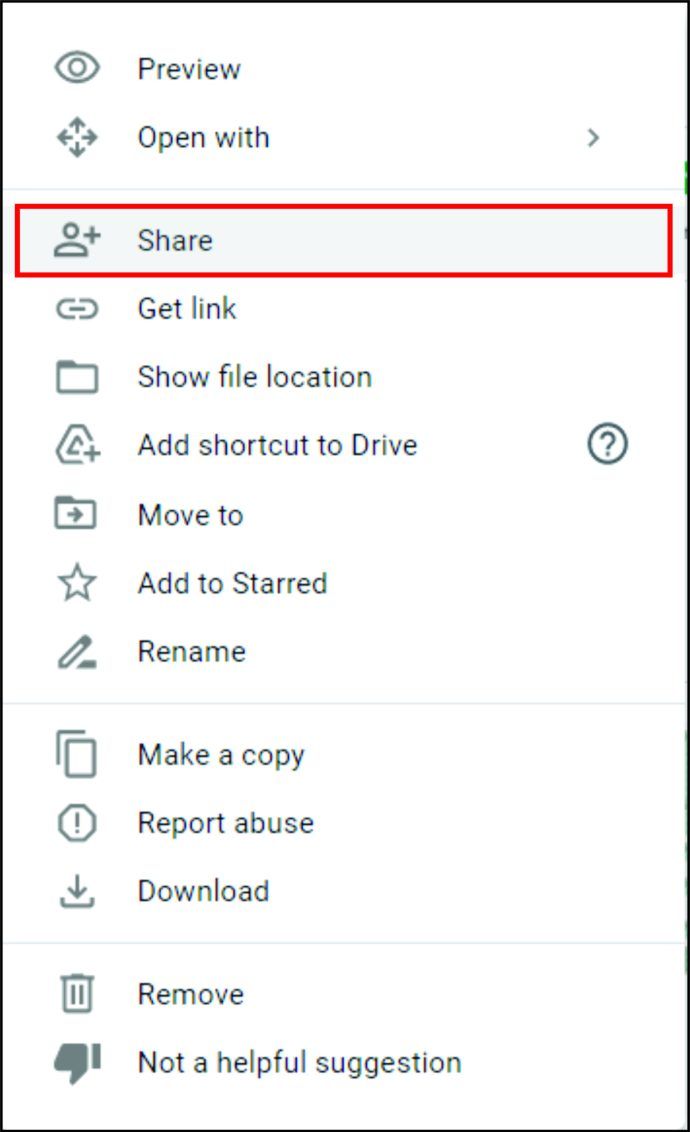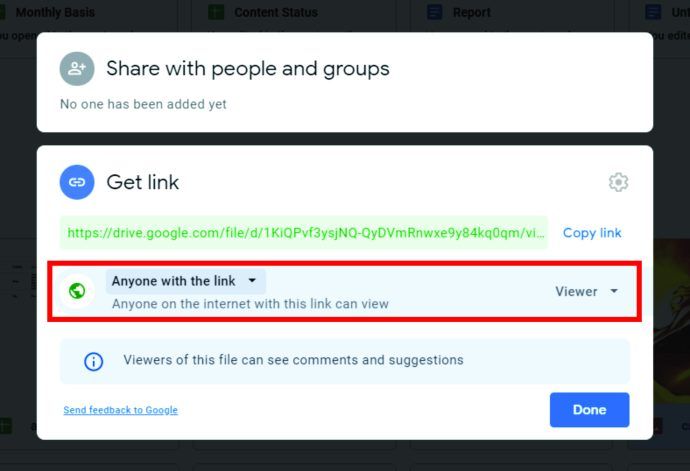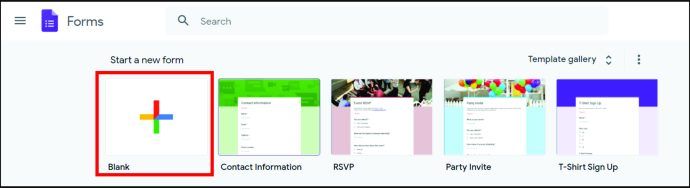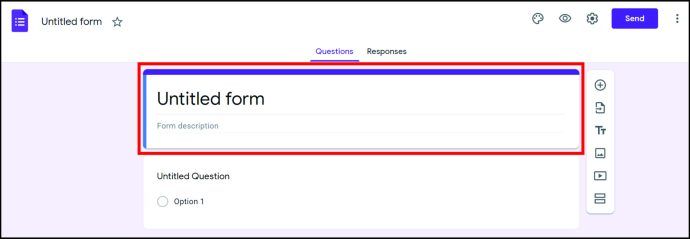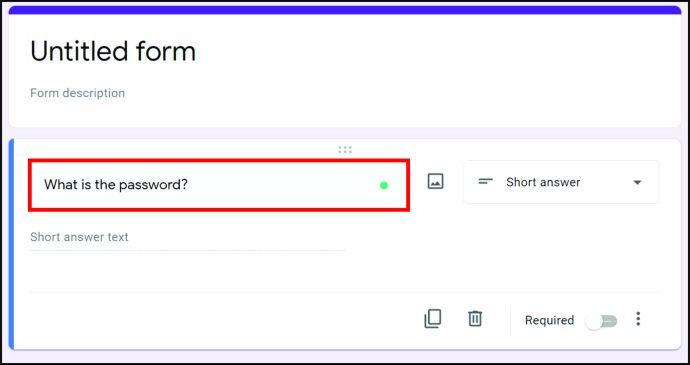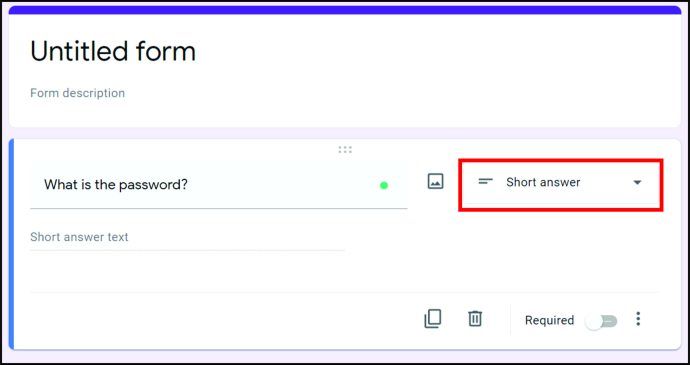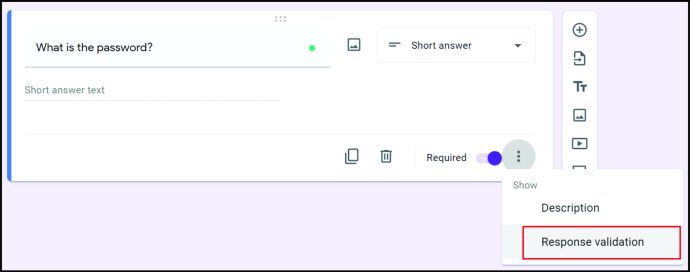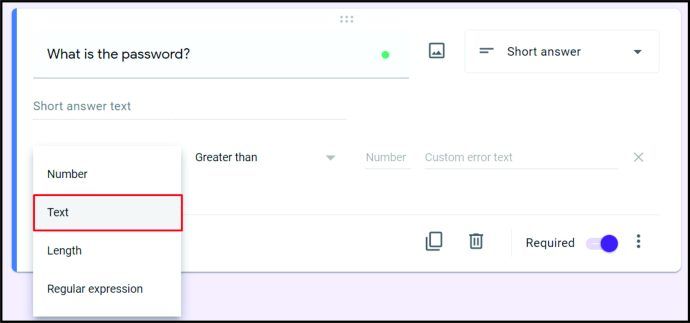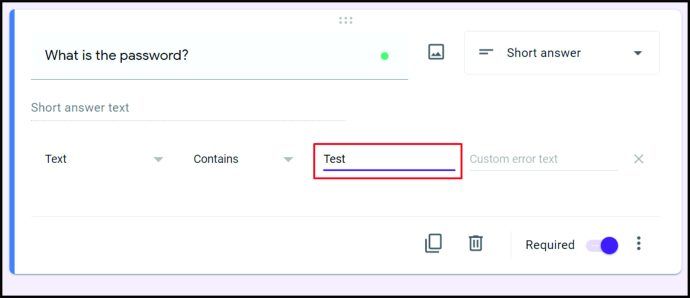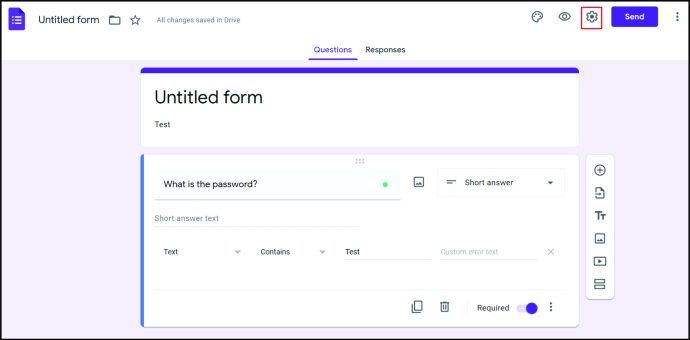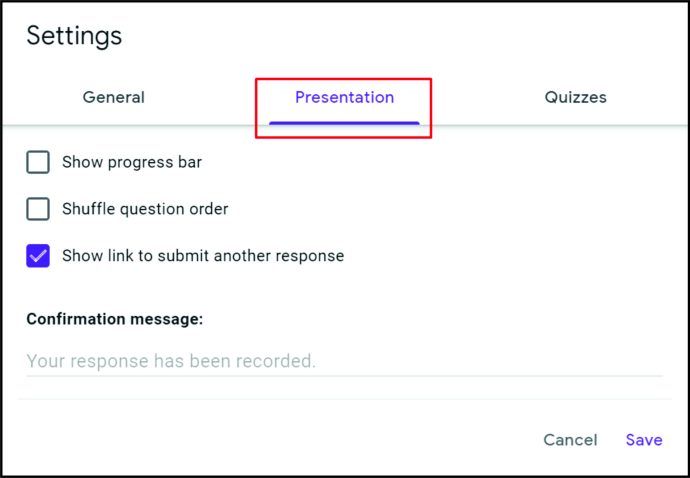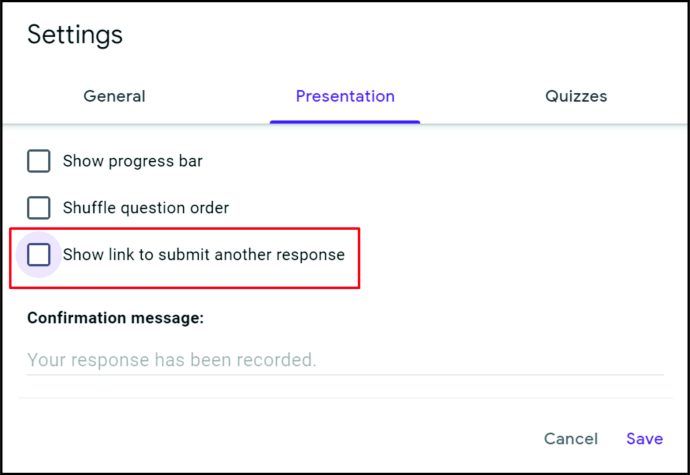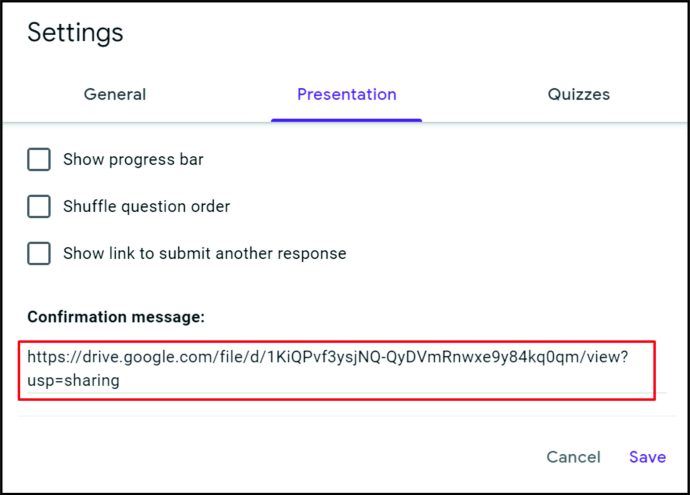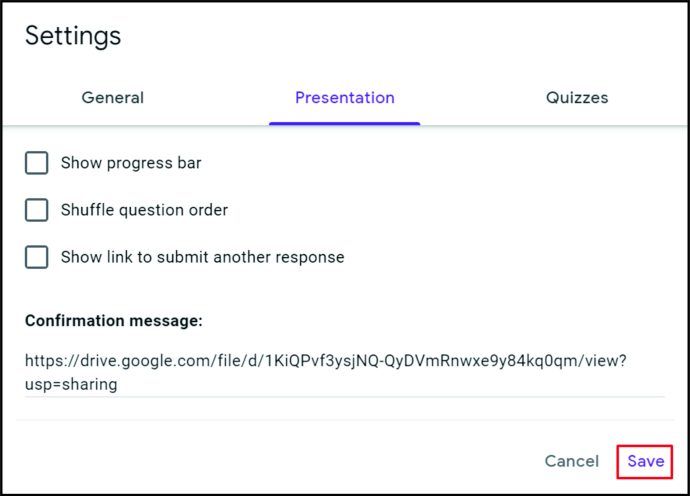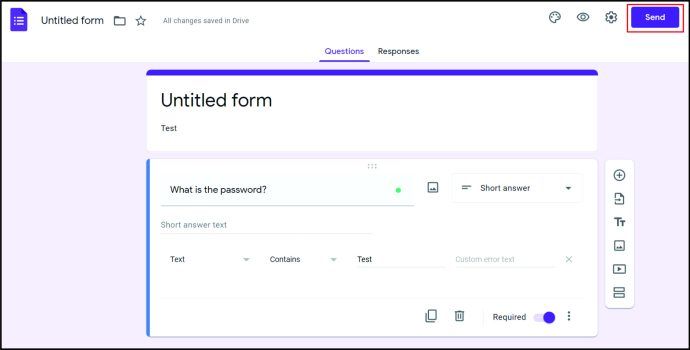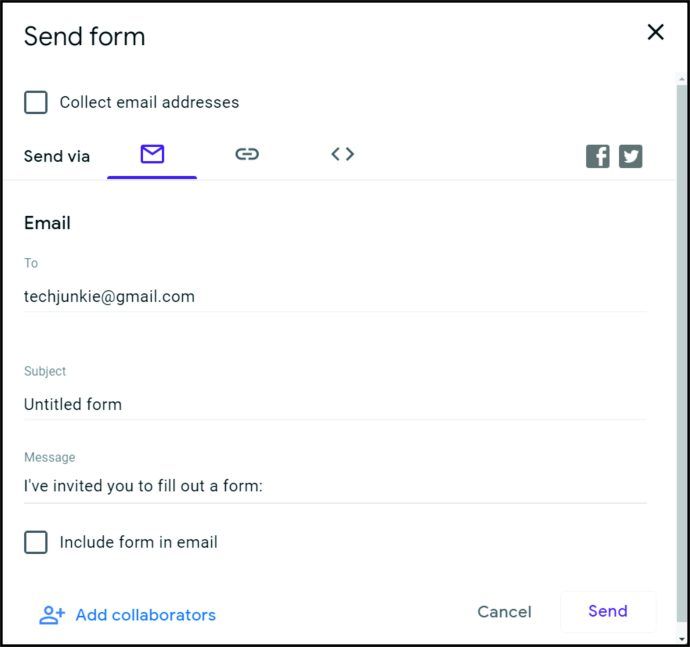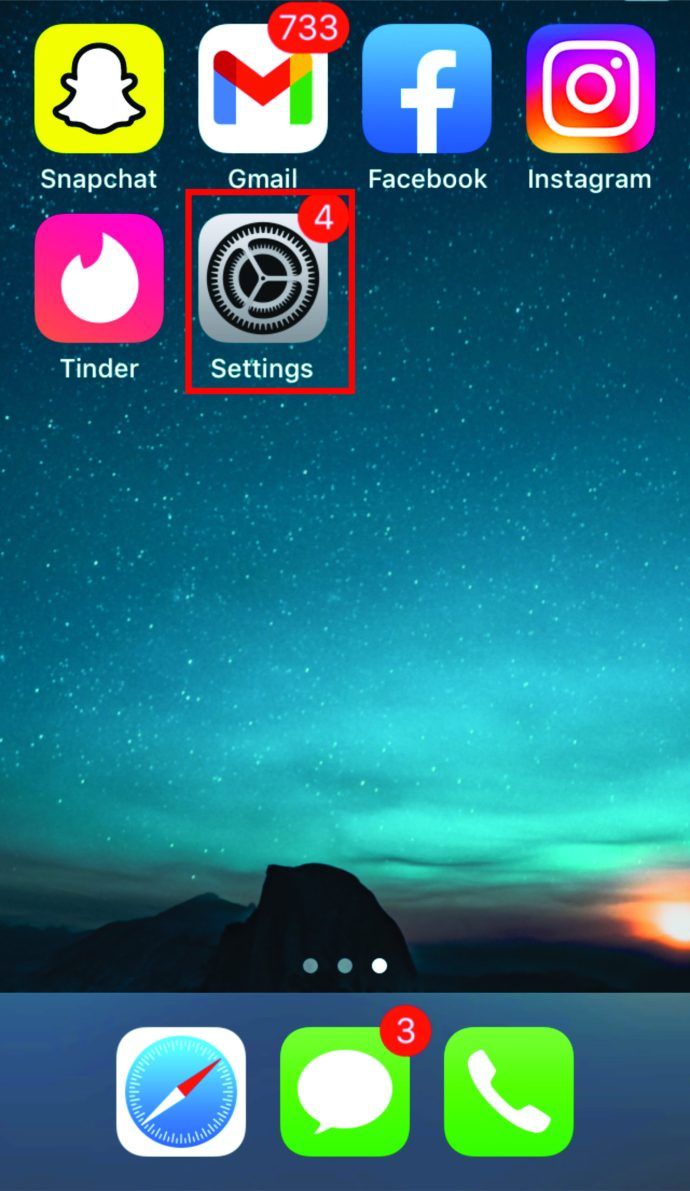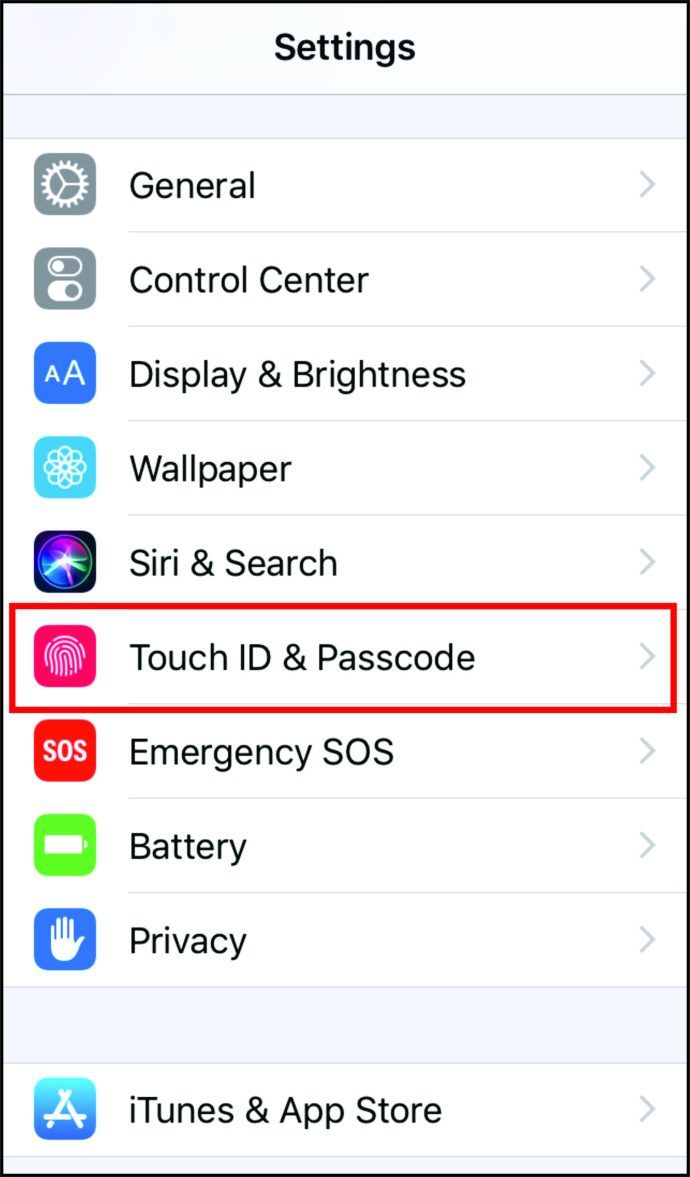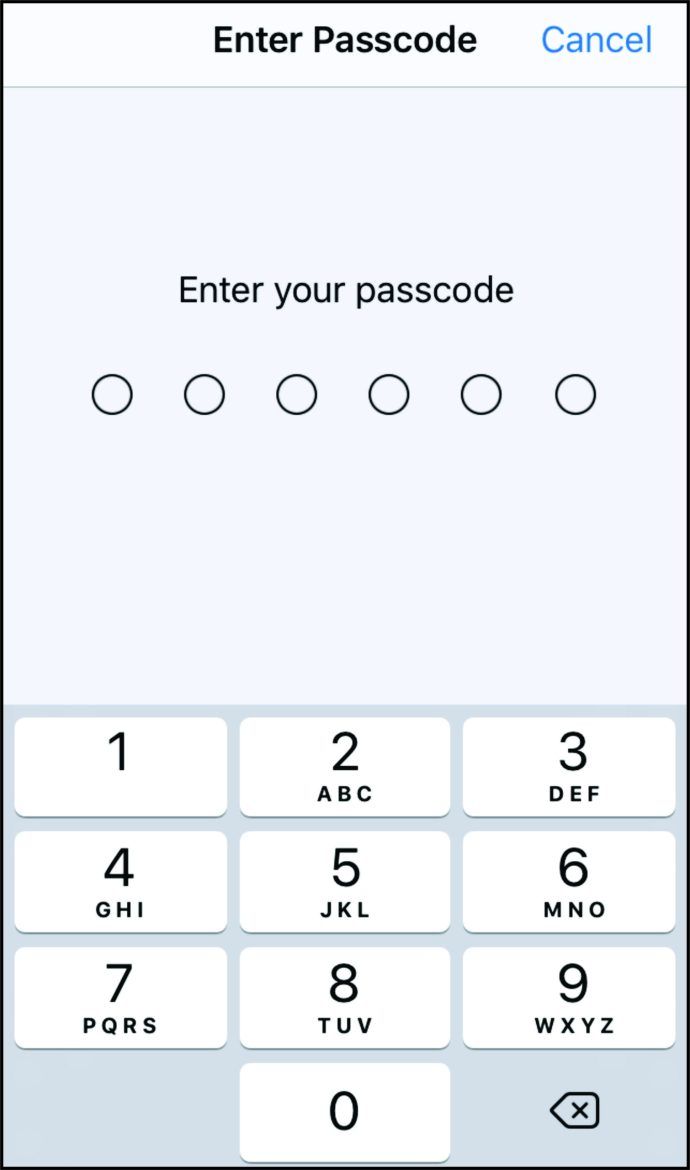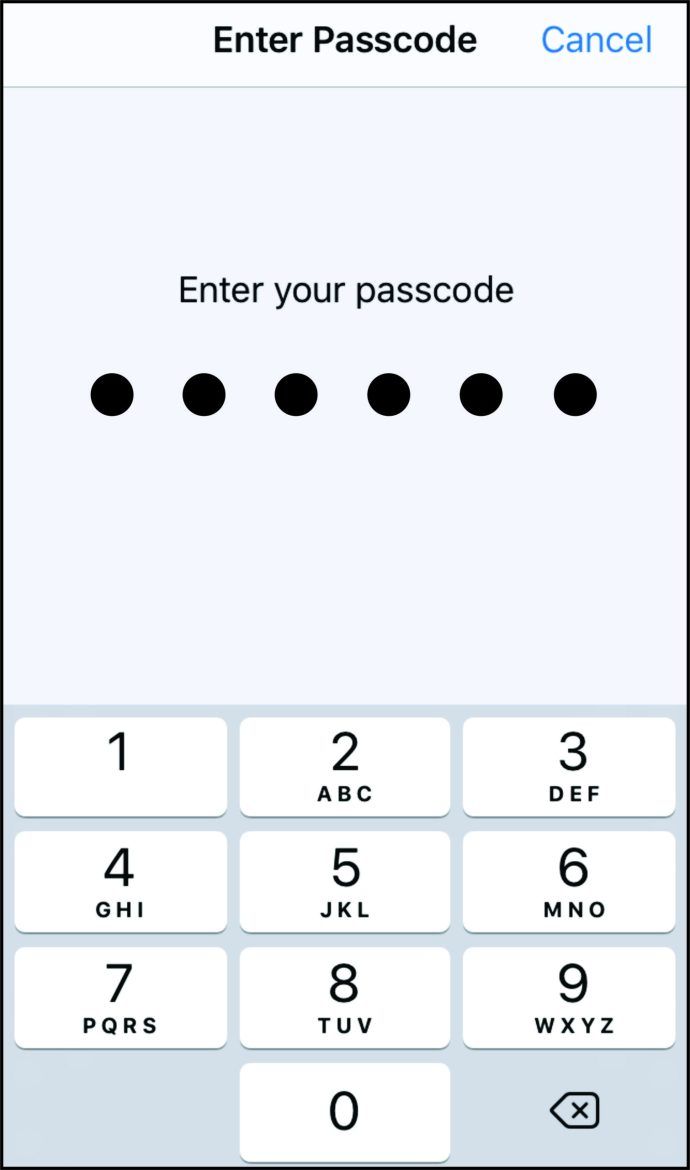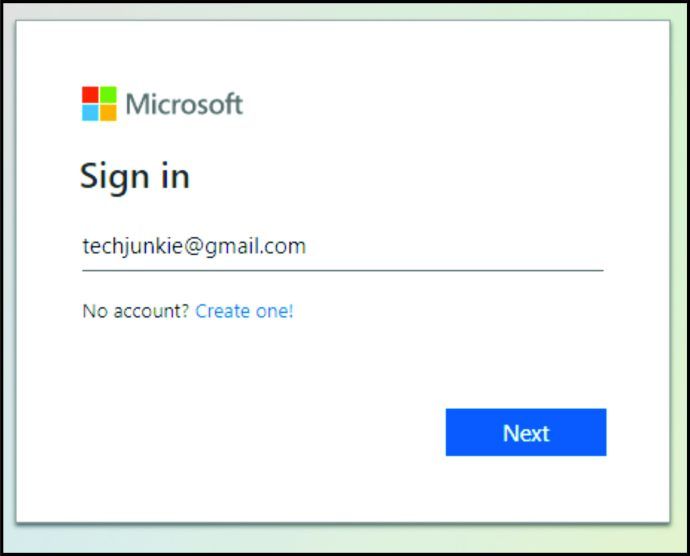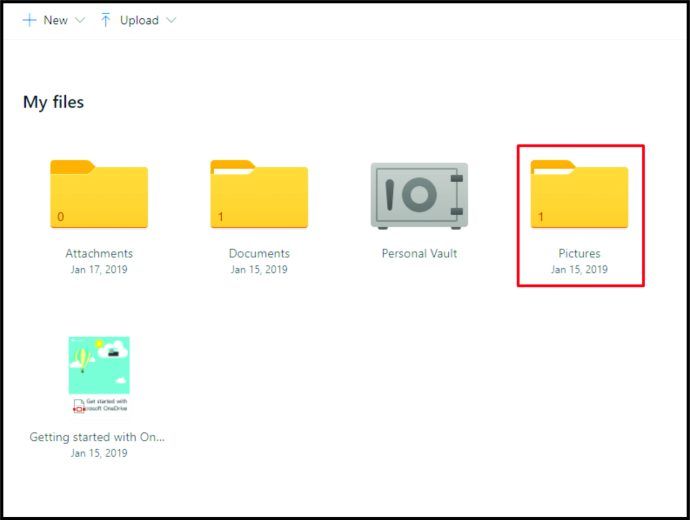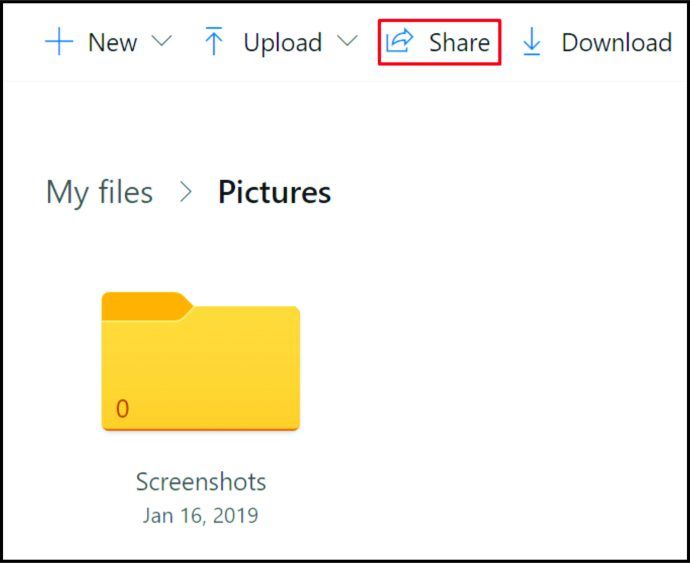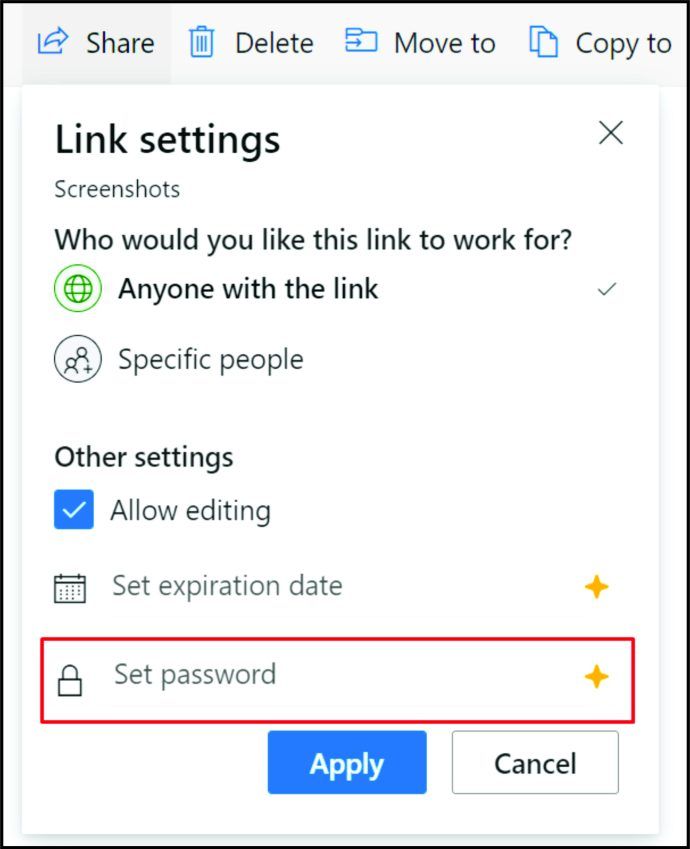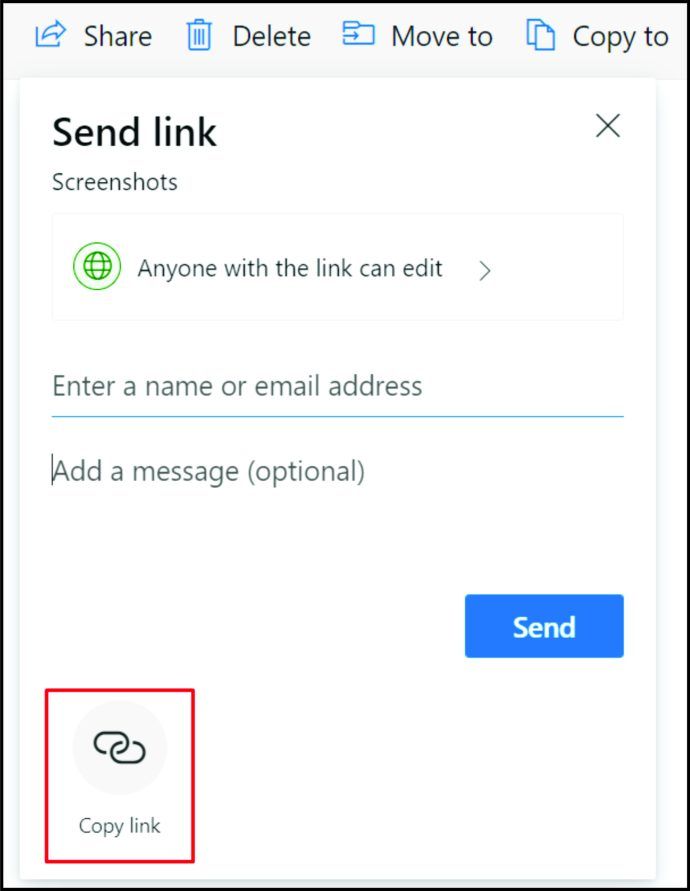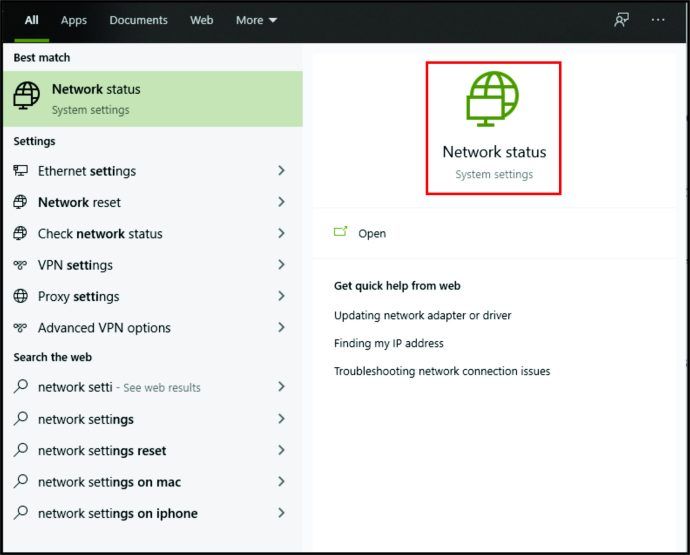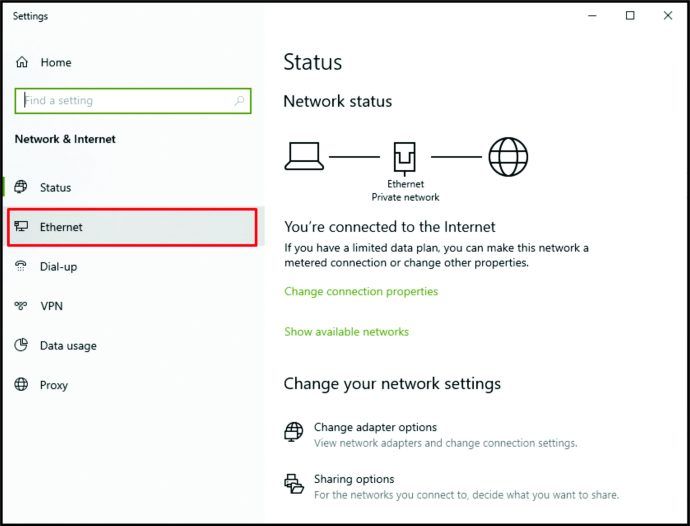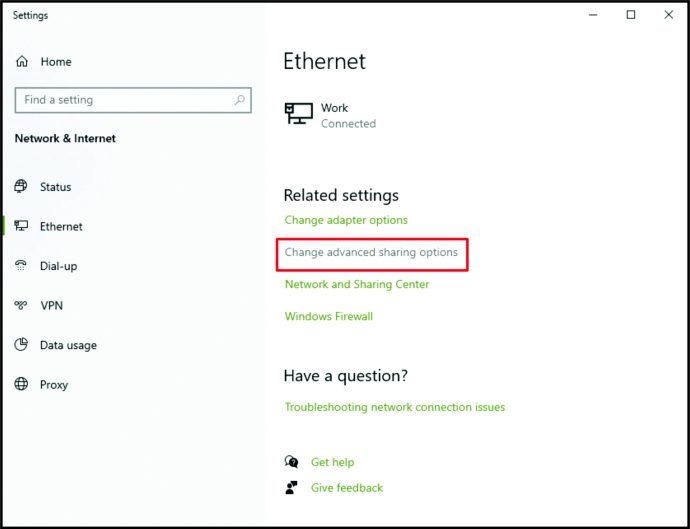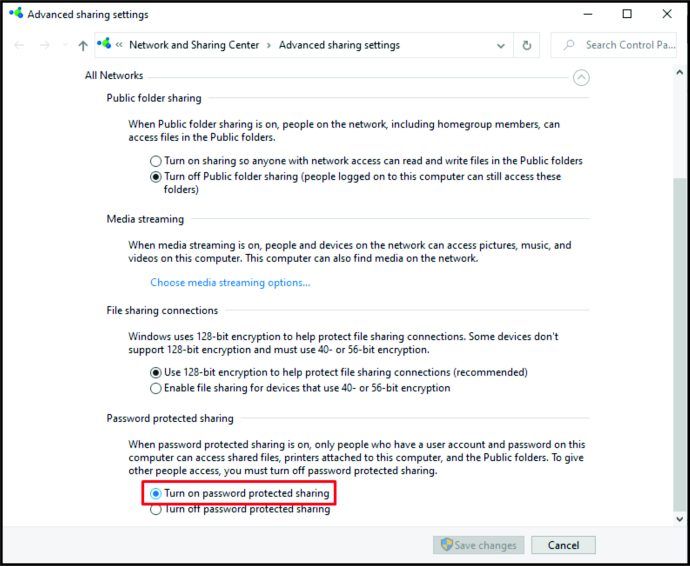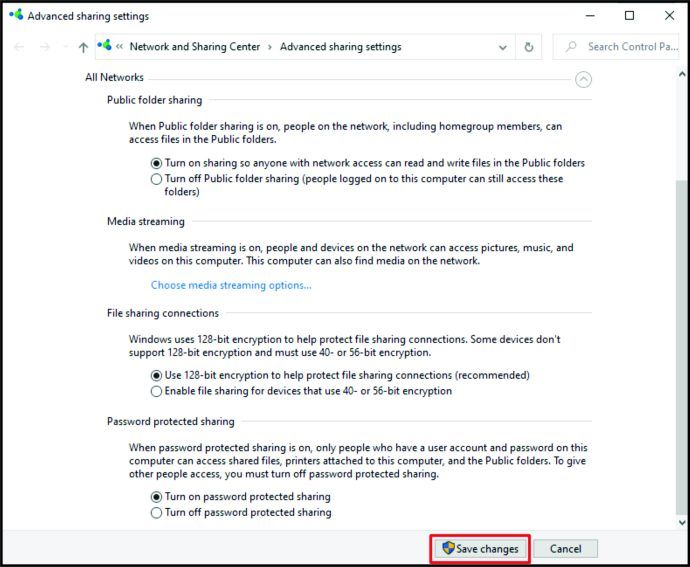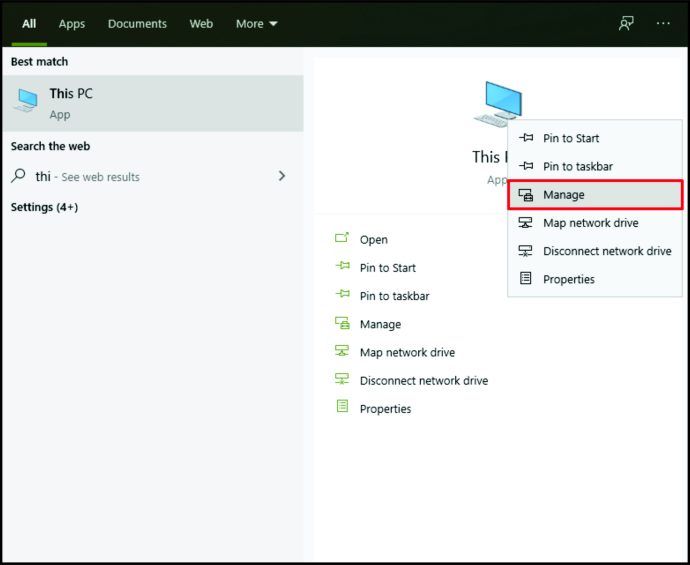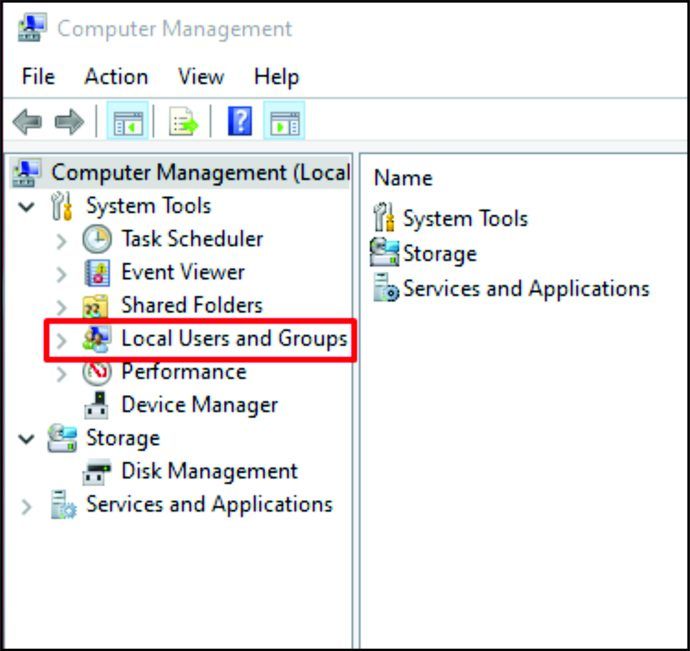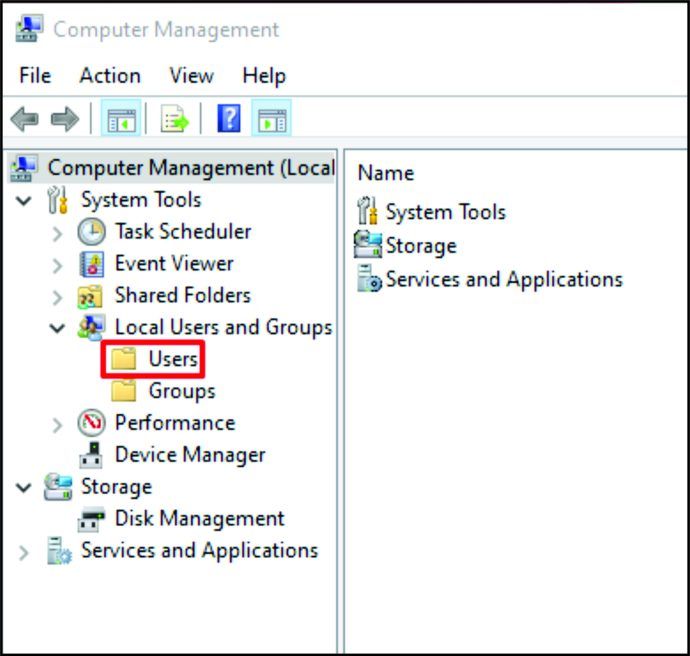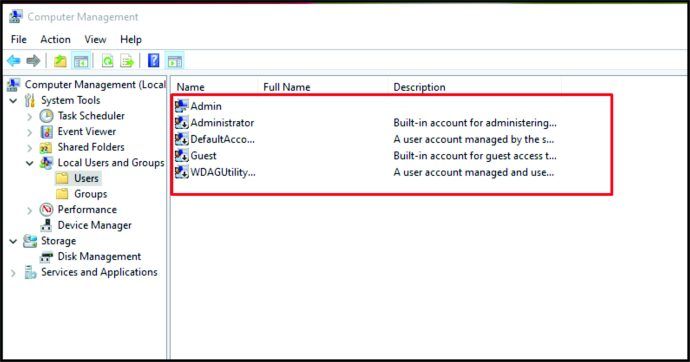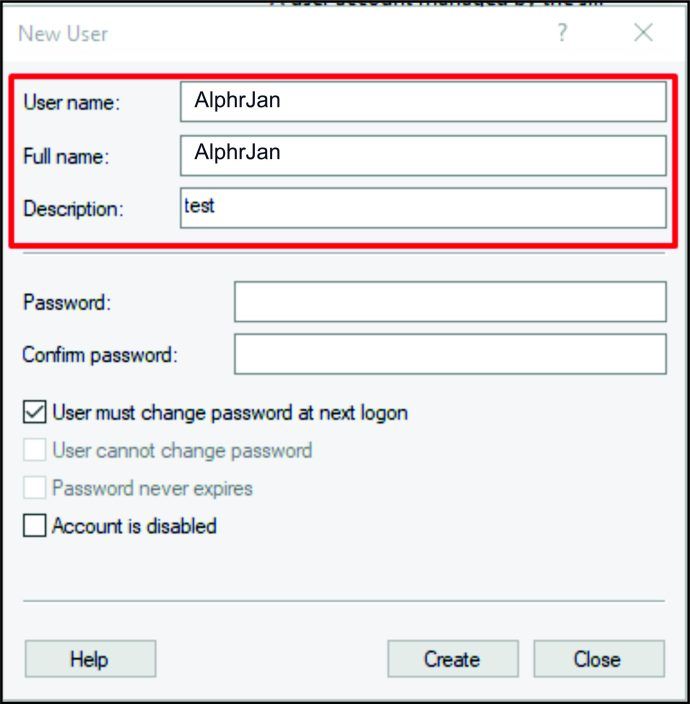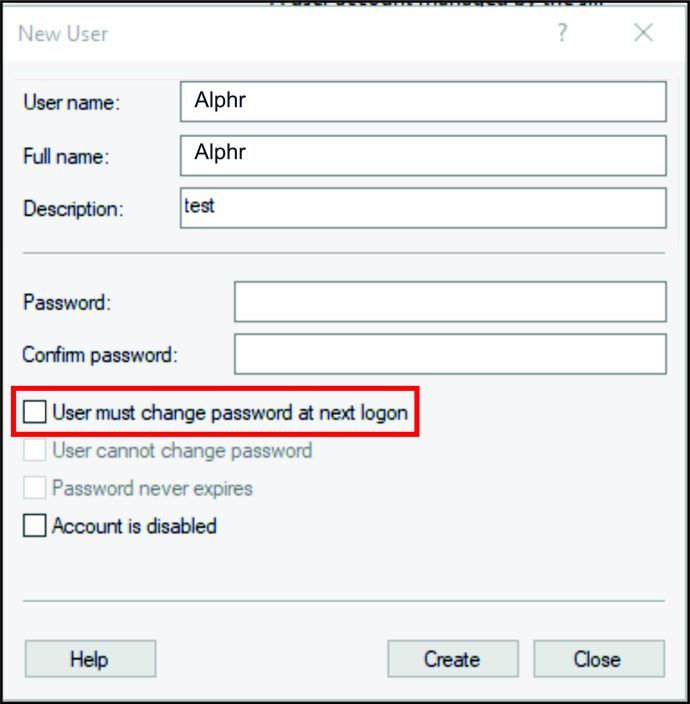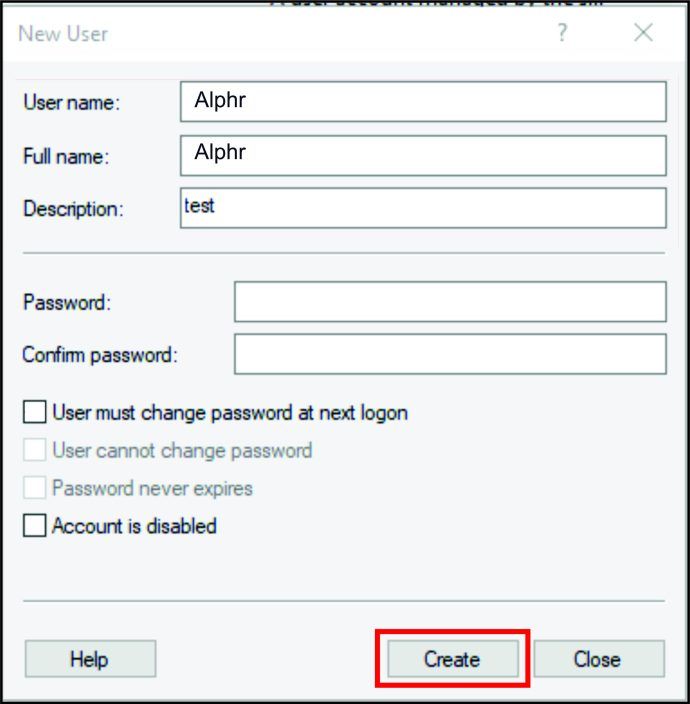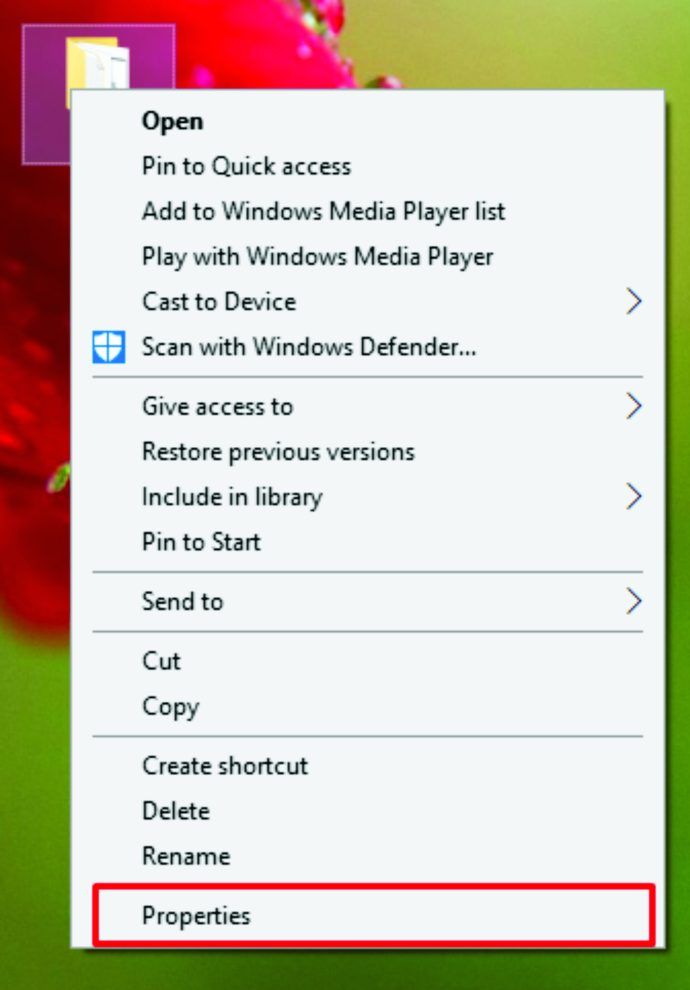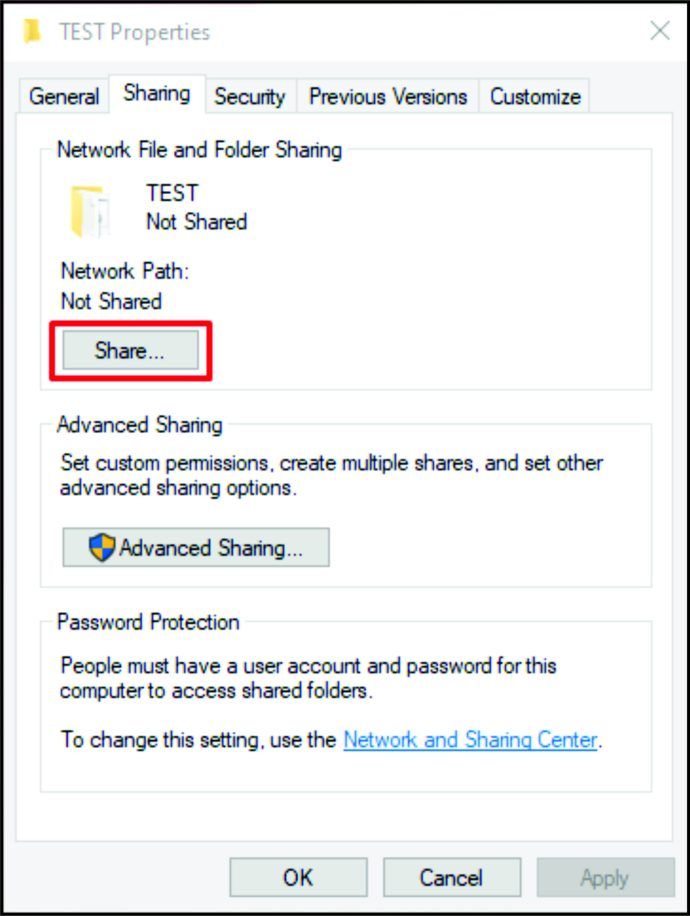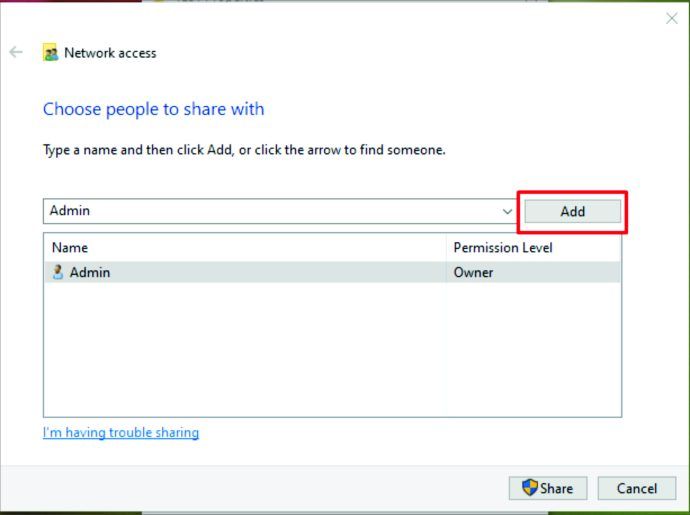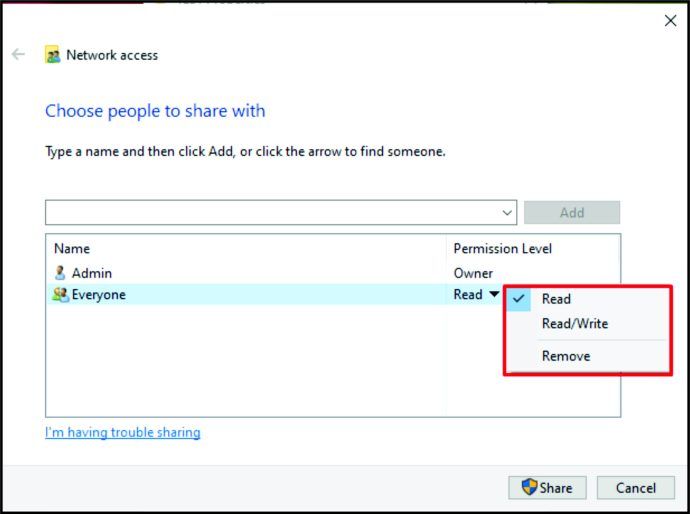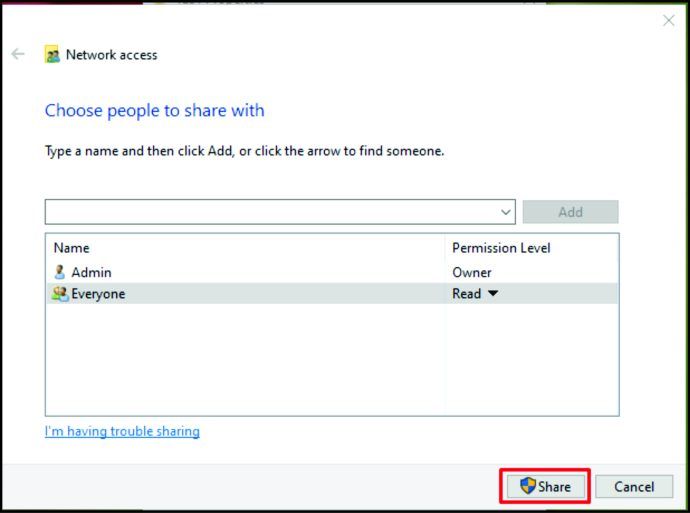Када више људи користи исти рачунар, сви они могу имати приступ свим директоријумима. Али неке од ових фасцикли могу садржати осетљиве информације које бисте као један од корисника можда желели да заштитите. Ако је то случај, шта можете учинити? Да ли треба да преузмете посебну апликацију која може да заштити ваше директоријуме?
Ако тражите решење које ће вам помоћи да шифрујете фасцикле на рачунару и спречите људе да им приступе, дошли сте на право место. Такође ћете сазнати како да заштитите директоријуме на паметном телефону, Гоогле диску и дељеном диску.
како препознати да ли је гпу мртав
Како заштитити мапу лозинком
Заштита директоријума подразумеваће мало другачије кораке у зависности од тога да ли то желите да урадите на Виндовс рачунару, Мац-у, Гоогле диску, иПхоне-у, Оне Дриве-у или дељеном диску. У следећем одељку ћемо све то истражити. Будите у току.
Како заштитити мапу лозинком на Мац-у
Ако различити људи користе исти Мац рачунар, можда је време да размислите о заштити мапа лозинком. На крају, не желите да неко има приступ неким осетљивим подацима, као што су важни документи. Можете покушати да кликнете десним тастером миша на фасциклу, али заштита лозинком неће бити опција.
Због тога за шифровање директоријума на Мац-у ево шта треба да урадите:
- Покрените фасциклу Апплицатионс на вашем Мац рачунару. За ово можете да користите тастерску пречицу. Једноставно притисните Цмд, Схифт и А истовремено.
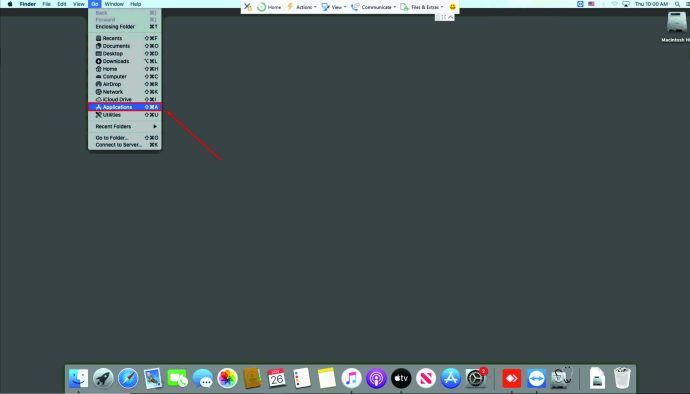
- Затим кликните на Услужни програми.
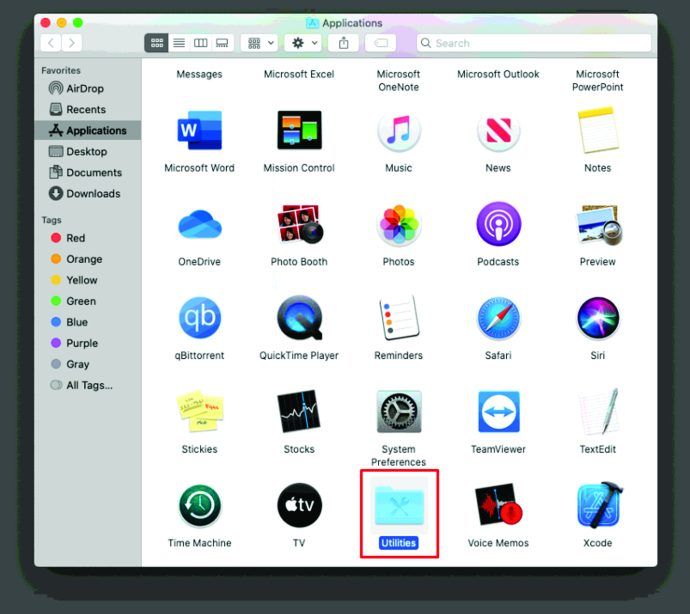
- У оквиру Услужни програми кликните на Диск Утилити.
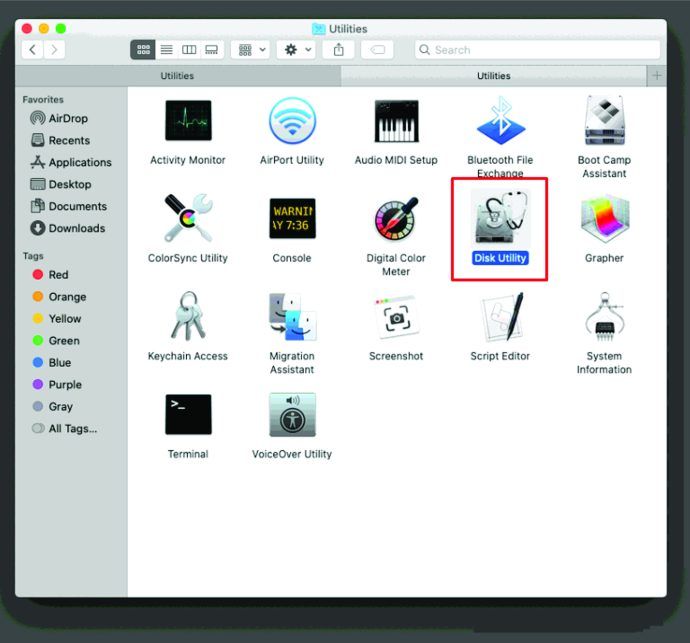
- Додирните Филе на врху екрана.
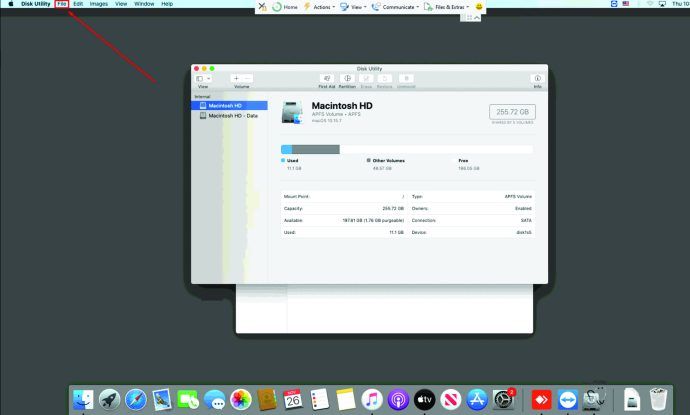
- Затим притисните Нова слика.
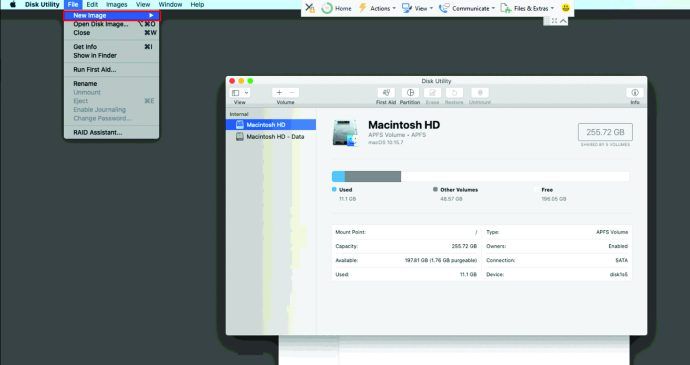
- Видећете нови мени. Кликните на Имаге фром Фолдер.
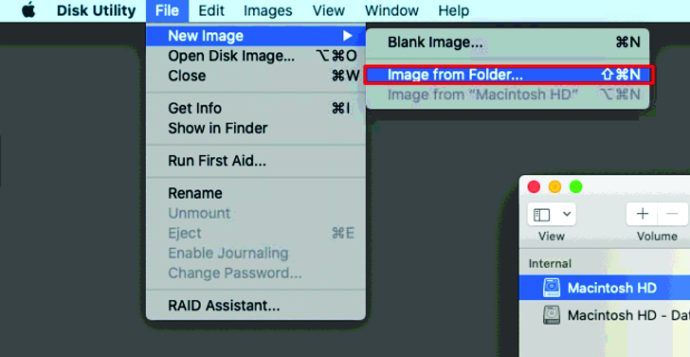
- Изаберите фасциклу коју желите да заштитите лозинком.
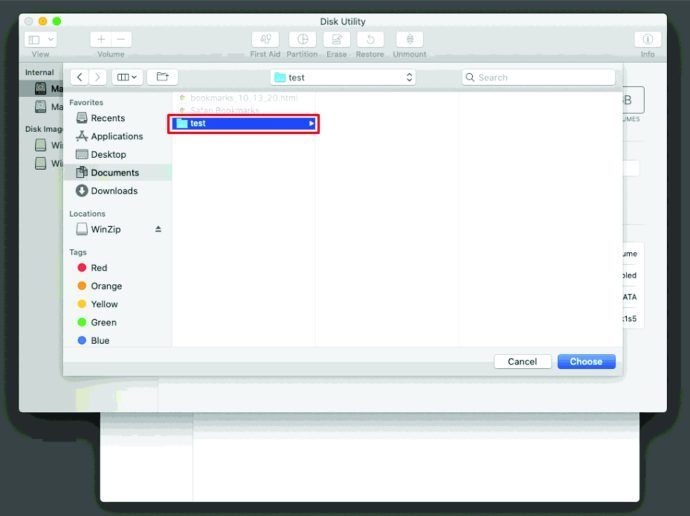
- Додирните Отвори.
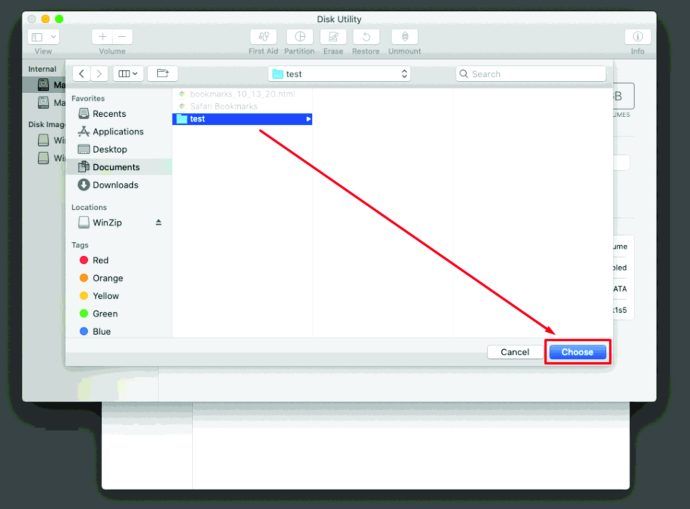
- Хит Имаге Формат.
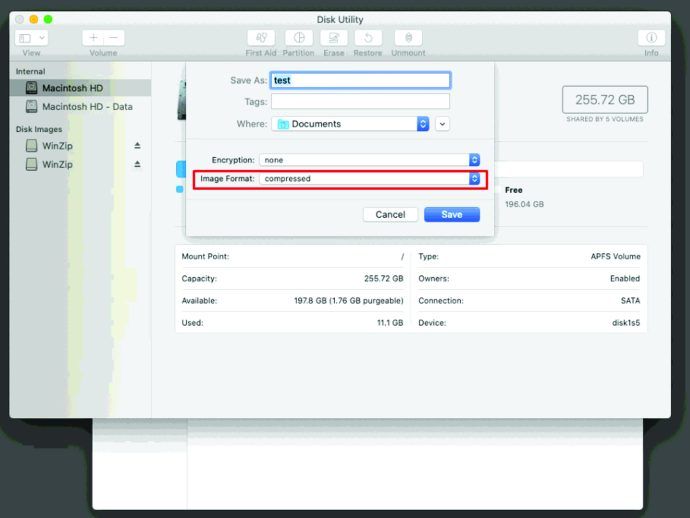
- Потражите шифровање и кликните на њега.
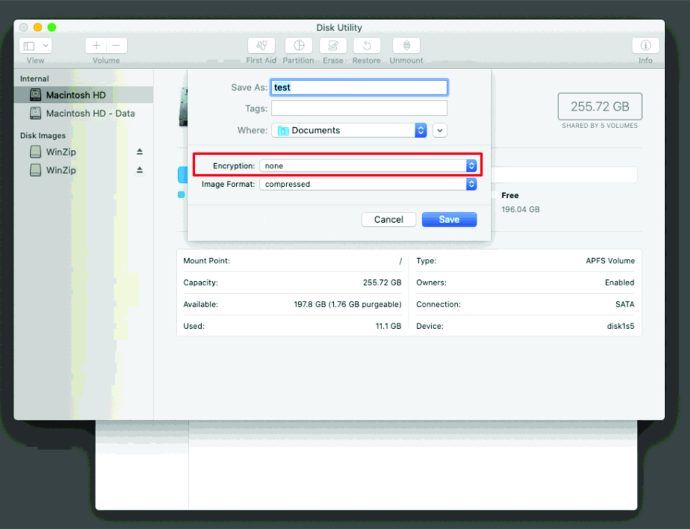
- Обавезно одаберите 128-битно АЕС шифрирање (препоручено).
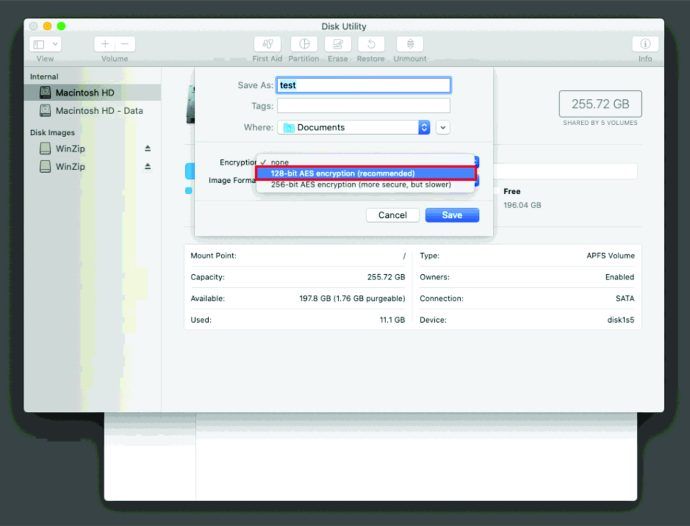
- Када ово одаберете, видећете искачући прозор у којем се тражи да одаберете лозинку. Напишите лозинку коју желите да користите за фасциклу.
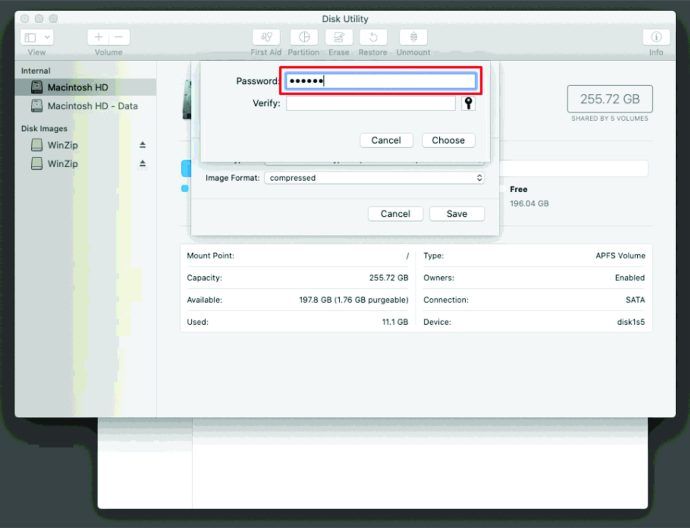
- Потврдите то у пољу испод. Можете и да кликнете на икону кључа поред ње да бисте видели да ли је то јака лозинка.
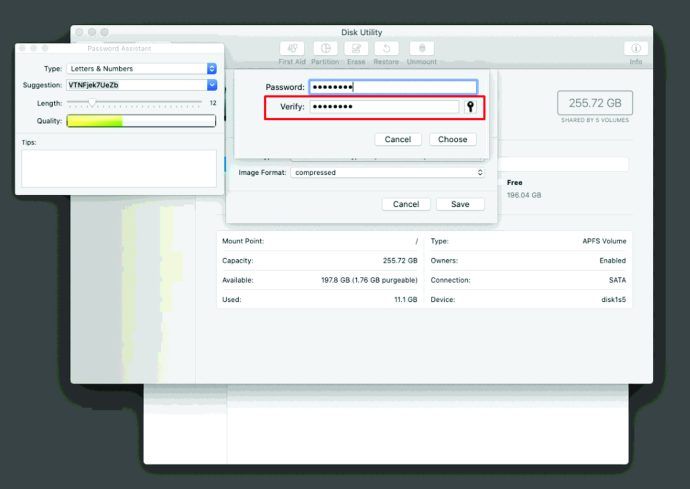
- Додирните Изабери. У следећем кораку можете и да промените име фасцикле.
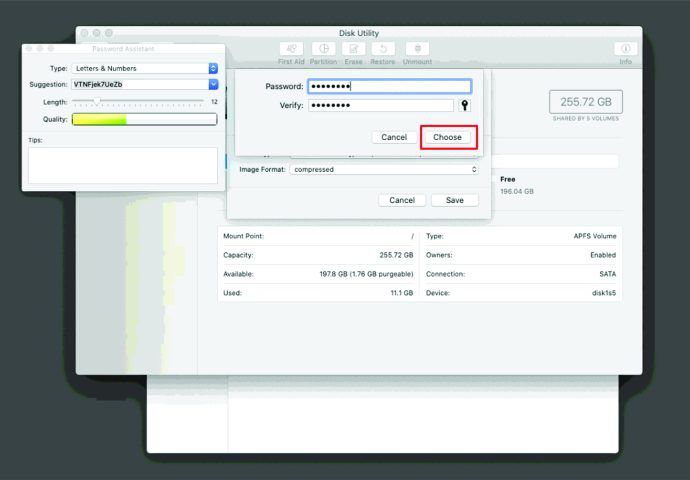
- Обавезно прочитајте / запишите формат слике.
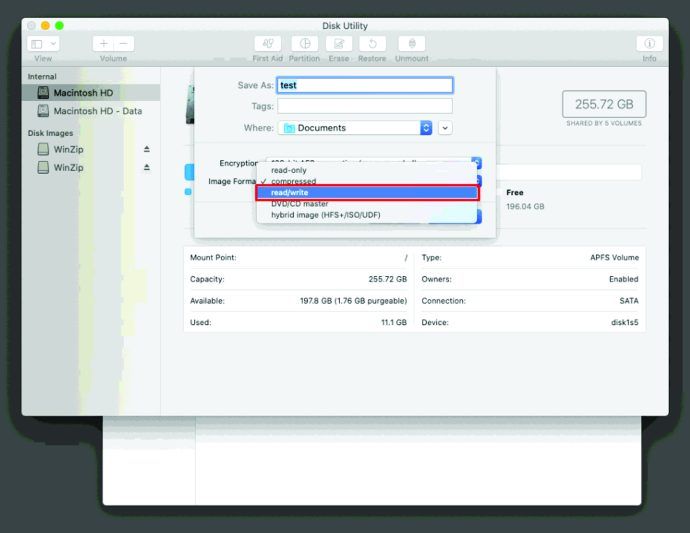
- Завршите кликом на Сачувај.
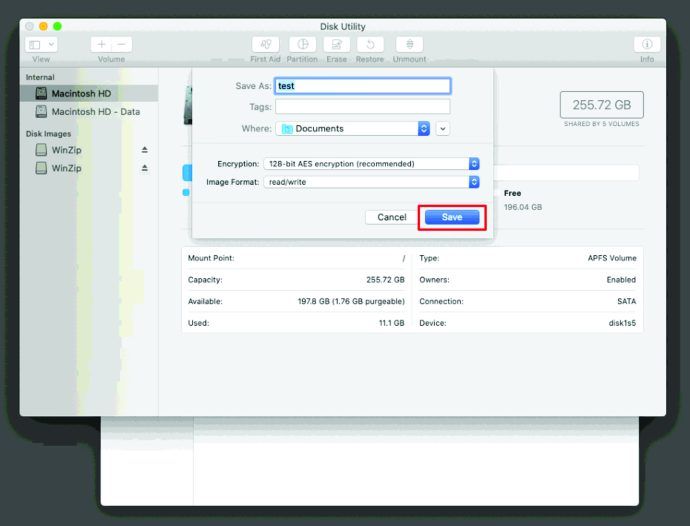
То је то. Сада сте шифровали свој директоријум. Ако желите, можете избрисати оригиналну фасциклу. Међутим, припазите да не избришете .ДМГ датотеку. Ово је стварна мапа заштићена лозинком.
Сада, кад год неко жели да приступи овој фасцикли, мораће да унесе лозинку.
Како заштитити мапу лозинком у оперативном систему Виндовс 10
Заштита директоријума у оперативном систему Виндовс лозинком је корисна функција. Ипак, мало корисника Виндовс-а зна како се то ради. Ако сте заинтересовани да то сазнате, следите ове кораке:
- Отворите фасциклу коју желите да заштитите.
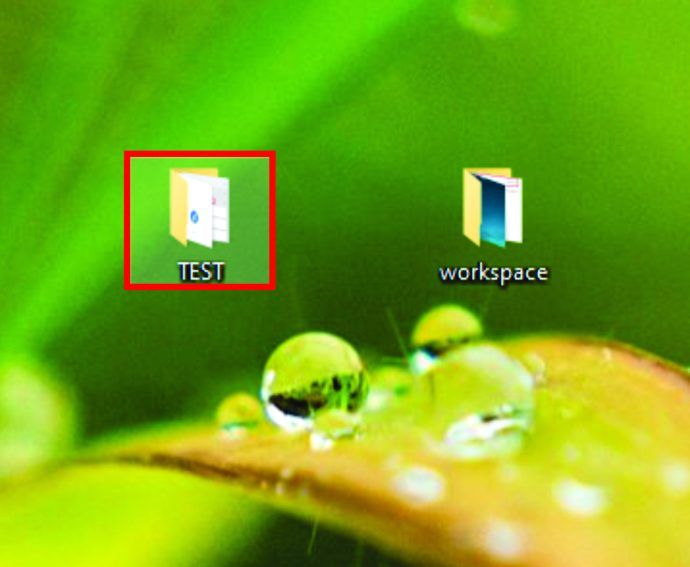
- Унутар њега кликните десним тастером и додирните Ново.
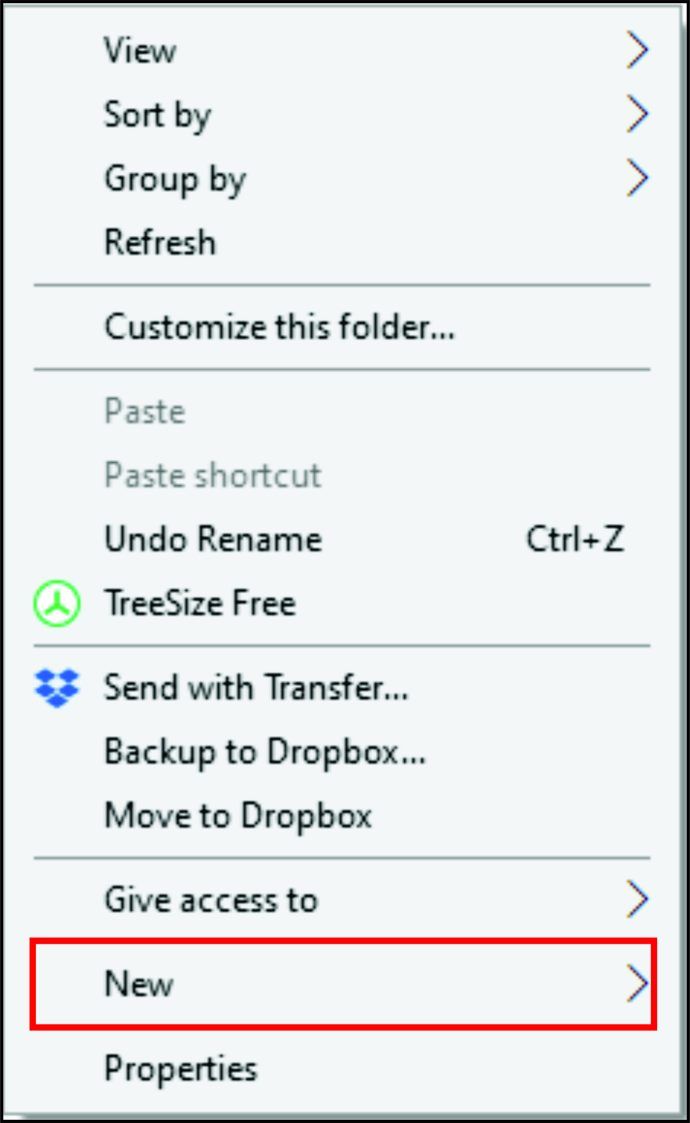
- Затим одаберите Текстуални документ.
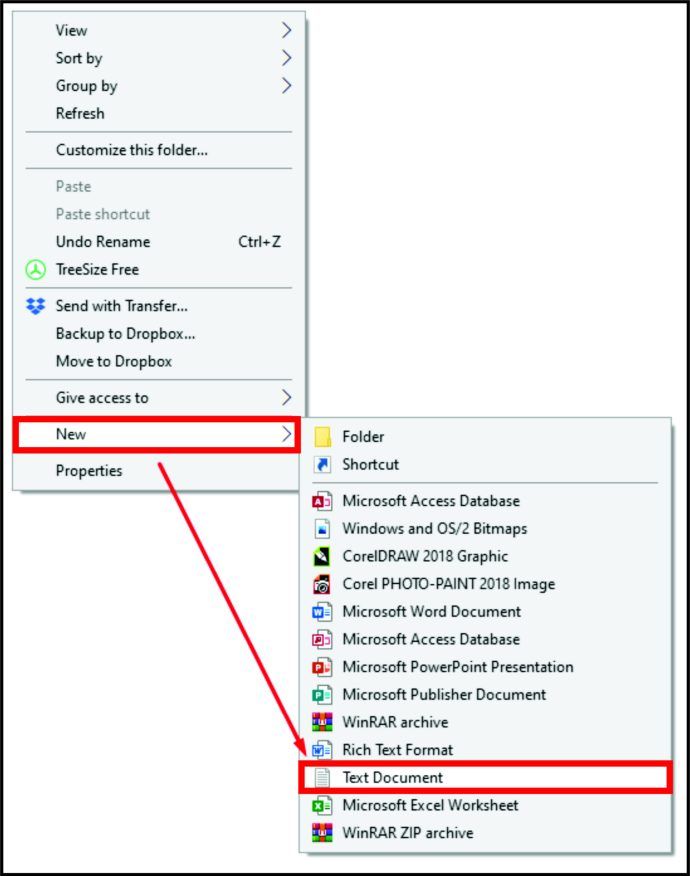
- Кликните Ентер. Не брините о имену овог документа.
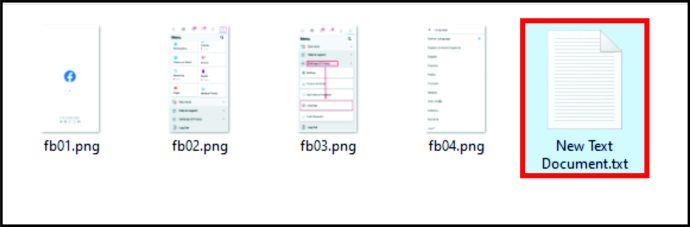
- Двапут кликните на датотеку да бисте је отворили.
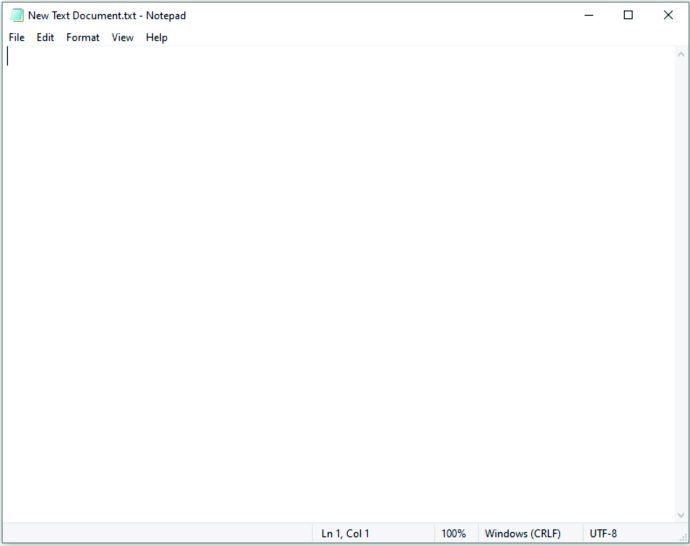
- Затим копирајте текст испод:
цлс
@ЕЦХО ОФФ
наслов Фолдер Лоцкер
ако ПОСТОЈИ Контролна табла. {21ЕЦ2020-3АЕА-1069-А2ДД-08002Б30309Д} пређите на УНЛОЦК
ако НЕ ПОСТОЈИ Лоцкер пређите на МДЛОЦКЕР
:ПОТВРДИ
ецхо Да ли сте сигурни да желите да закључате фасциклу (ДА / НЕ)
сет / п за =>
ако% цхо% == И пређе на ЛОЦК
ако је% цхо% == и пређите на ЛОЦК
ако% цхо% == н иде на ЕНД
ако% цхо% == Н пређи на ЕНД
ецхо Неважећи избор.
иди ПОТВРДИ
:ЗАКЉУЧАТИ
унајмите контролну таблу закључавања. {21ЕЦ2020-3АЕА-1069-А2ДД-08002Б30309Д}
аттриб + х + с Контролна табла. {21ЕЦ2020-3АЕА-1069-А2ДД-08002Б30309Д}
ецхо Фолдер закључан
гото Енд
: УНЛОЦК
ецхо Унесите лозинку за Откључај фасциклу
сет / п пасс =>
ако НЕ% прође% == Ваша лозинка-овде идите на ФАИЛ
аттриб -х -с Контролна табла. {21ЕЦ2020-3АЕА-1069-А2ДД-08002Б30309Д}
рен Цонтрол Панел. {21ЕЦ2020-3АЕА-1069-А2ДД-08002Б30309Д} Ормарић
ецхо Мапа је откључана успешно
гото Енд
: ФАИЛ
ецхо Неважећа лозинка
ићи на крај
: МДЛОЦКЕР
мд Лоцкер
ецхо Лоцкер је успешно направљен
гото Енд
:Крај - Једном када копирате све, потражите своју лозинку-овде.
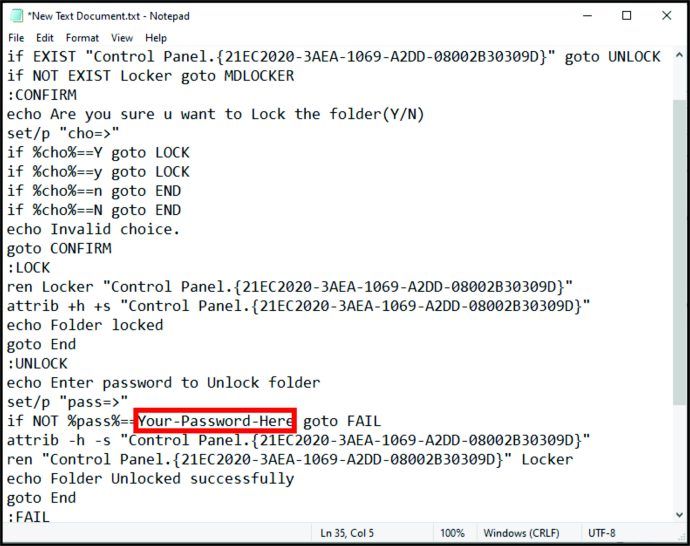
- Замените тај одељак лозинком. Уверите се да не садржи размаке.
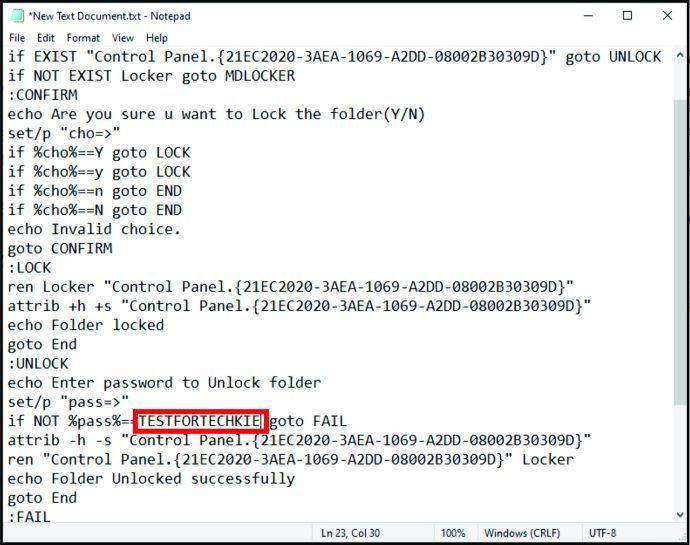
- Затим кликните на Датотека на траци са алаткама.
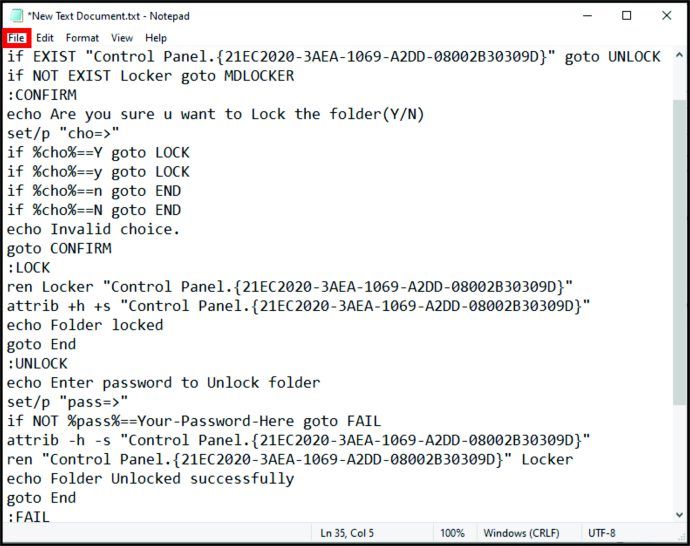
- Додирните Сачувај као.
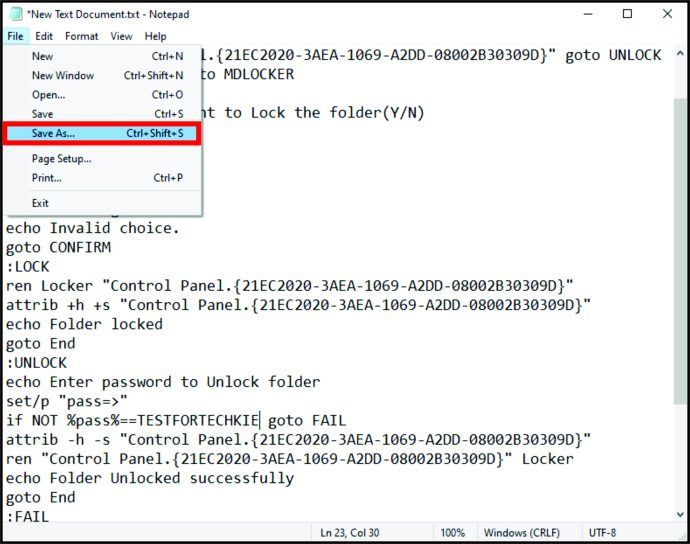
- Затим кликните на Саве ас типе.
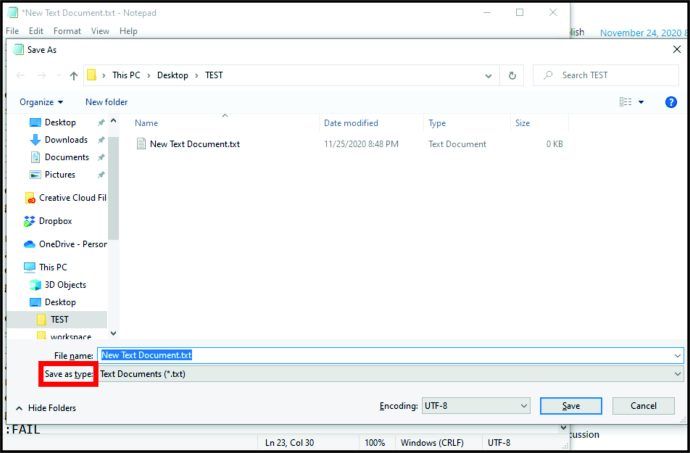
- Изаберите овде Све датотеке.
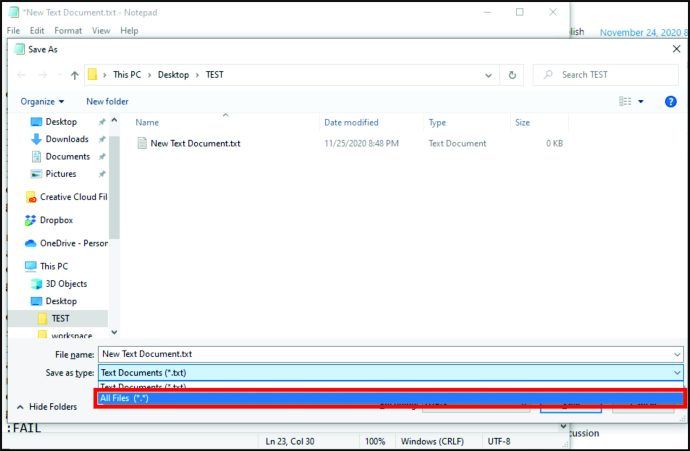
- Унесите ФолдерЛоцкер.бат као име датотеке.
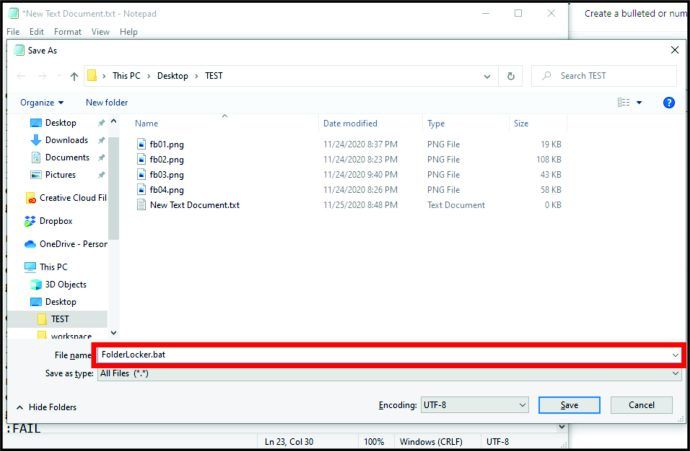
- Додирните Сачувај.
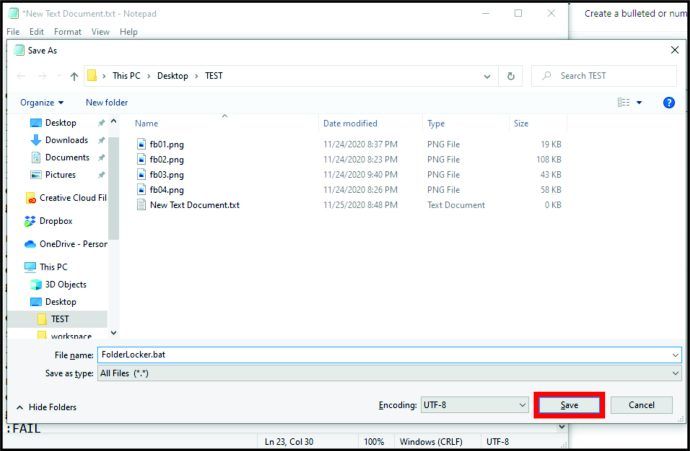
Сада сте креирали закључану фасциклу. Копирајте у њу све што желите да заштитите. Да бисте закључали ову фасциклу, следите ове кораке:
- Двапут кликните на ФолдерЛоцкер.бат.
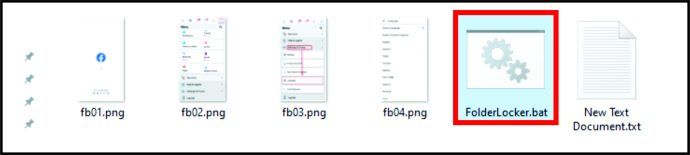
- Видећете црни екран.
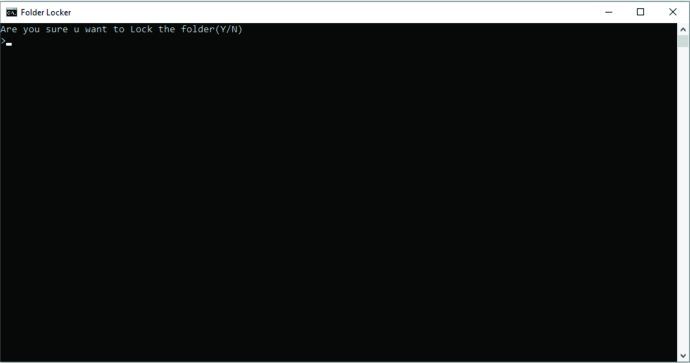
- Напишите И.
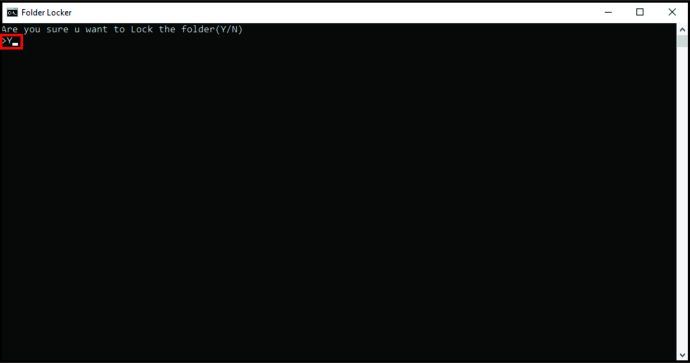
- Додирните Ентер.
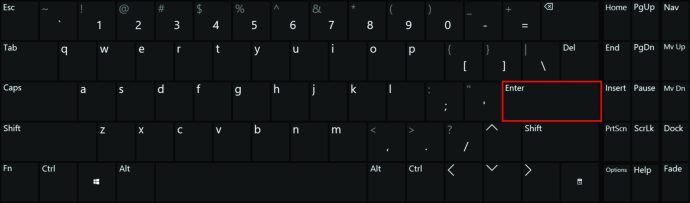
Да бисте приступили подацима из ове фасцикле, мораћете да урадите следеће:
- Двапут тапните на ФолдерЛоцкер.бат.
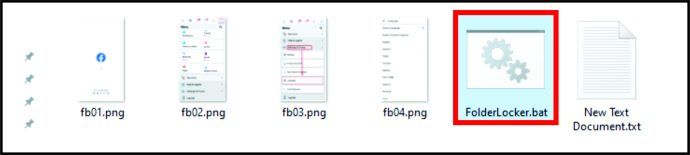
- Напишите лозинку коју сте изабрали.
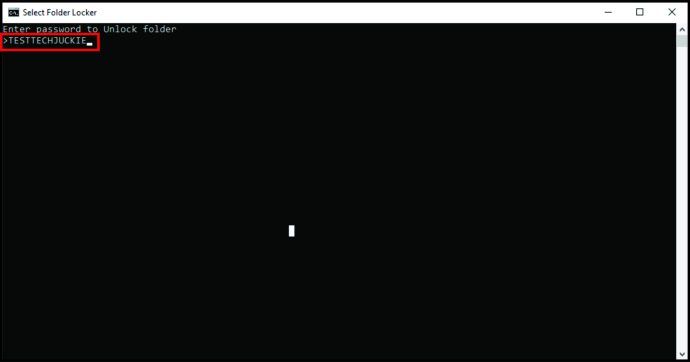
- Додирните Ентер.
Како заштитити мапу лозинком на Гоогле диску
Можда желите да делите фасциклу са другима на Гоогле диску, али такође желите да је заштитите лозинком. Ево шта треба да урадите:
- Покрените Гоогле диск.
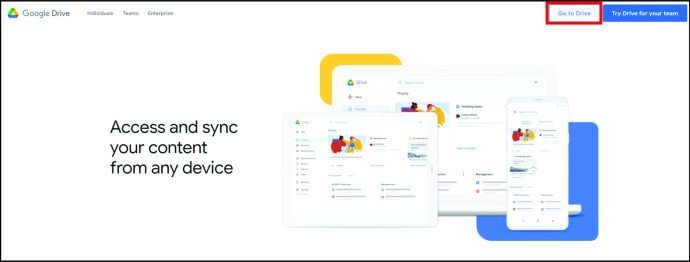
- Кликните десним тастером миша на директоријум који желите да шифрирате. Додирните Схаре.
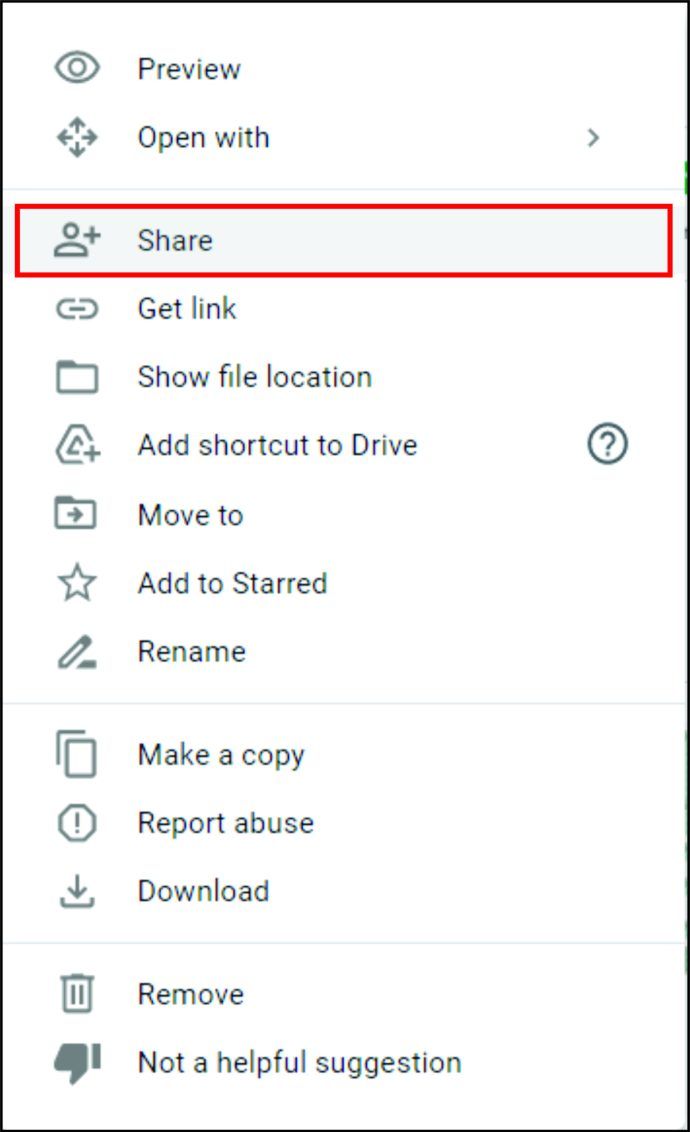
- Притисните Хит Гет линк за дељење, а затим кликните на Готово.
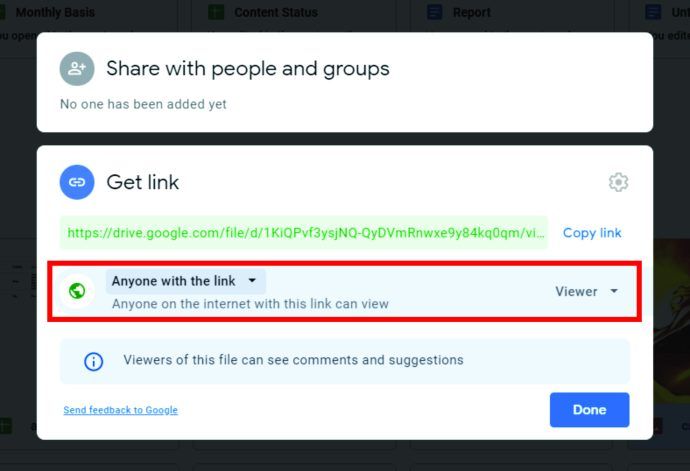
Сад кад сте то урадили, пређите на Гоогле обрасци . Затим следите ове кораке:
- Додирните Празно да бисте додали нови образац.
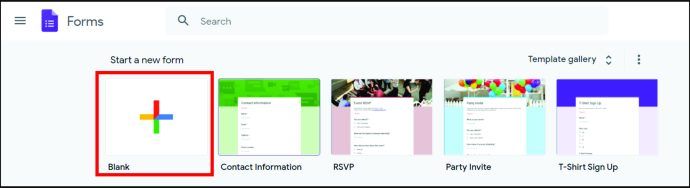
- Кликните на образац Без наслова да бисте променили наслов.
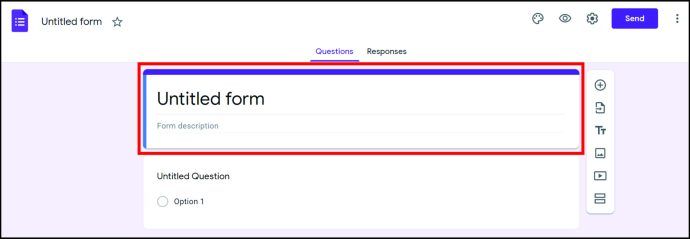
- Затим додирните Питање без наслова. Тип Шта је лозинка?
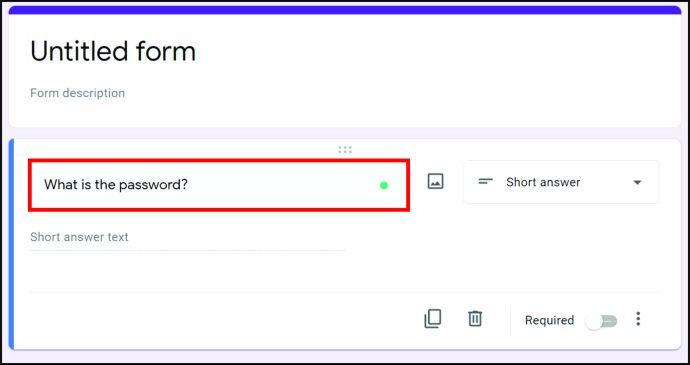
- Поред њега ће бити кутија. Изаберите га и одаберите Кратки одговор.
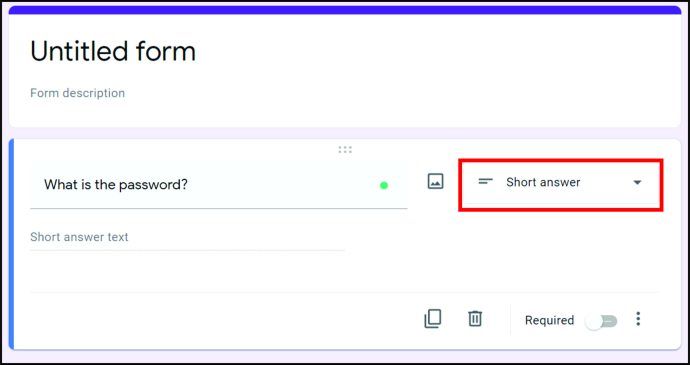
- Потражите Обавезно и пребаците дугме како бисте били сигурни да корисници морају да напишу лозинку за приступ директоријуму на Гоогле диску. Затим додирните мени са три тачке поред њега и изаберите Провера ваљаности одговора.
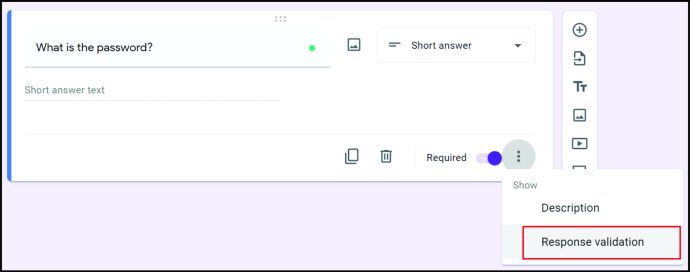
- У оквиру броја одаберите Текст и не мењајте ништа у одељку Садржи.
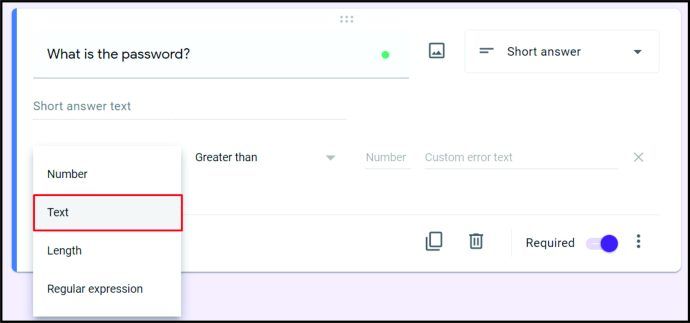
- Поред Садржи напишите лозинку.
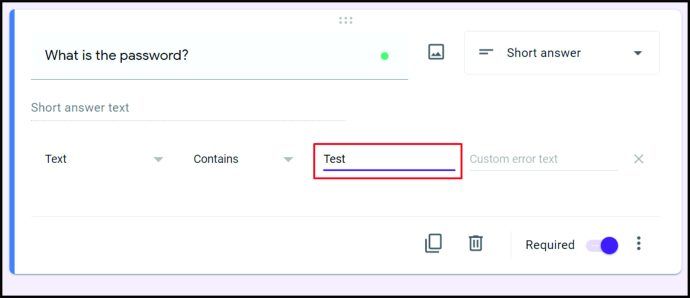
- Затим додирните икону зупчаника у горњем десном делу екрана.
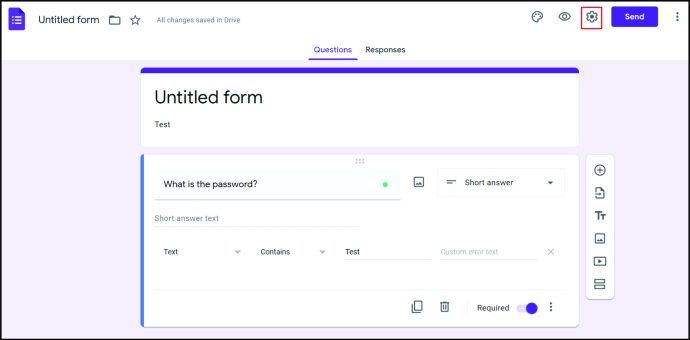
- Овде изаберите Презентација.
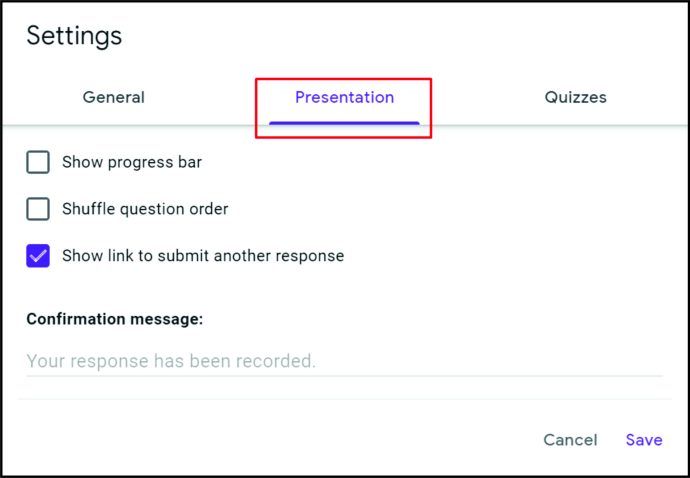
- Обавезно уклоните ознаку из поља Прикажи везу да бисте послали нови одговор.
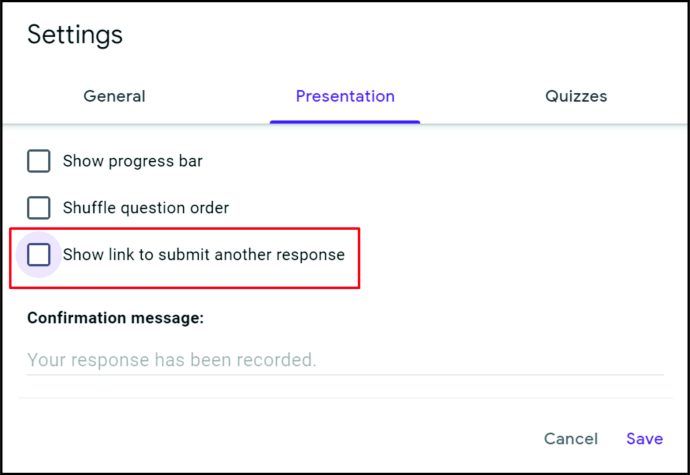
- У оквиру Порука о потврди копирајте везу на Гоогле диск.
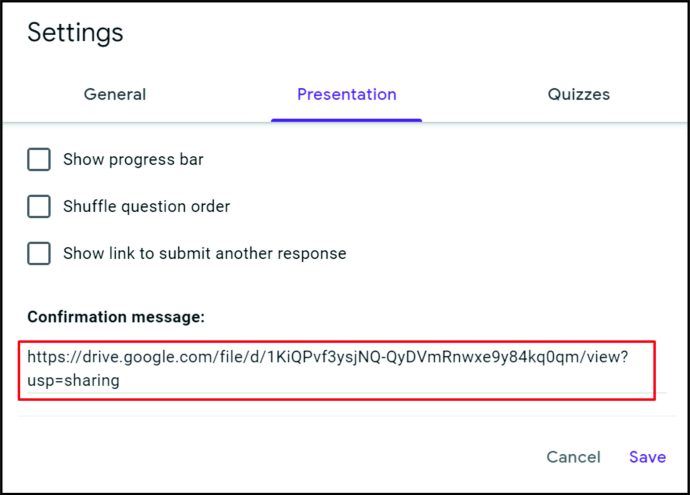
- Додирните Сачувај да бисте завршили.
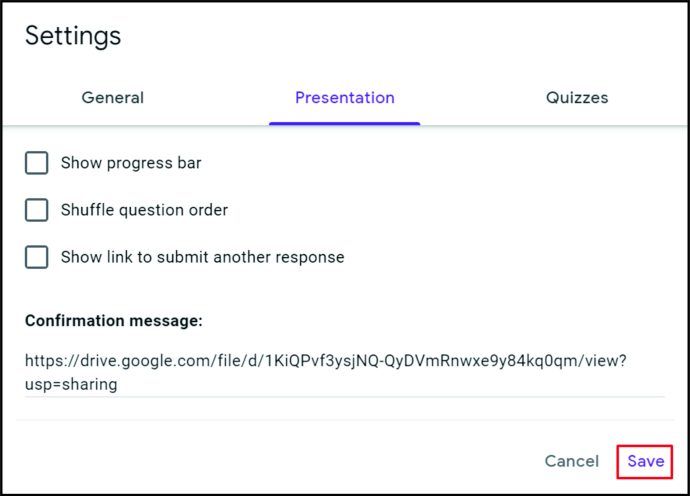
Урадите следеће да бисте делили ову фасциклу са онима који имају приступ Гоогле диску:
- Кликните Пошаљи у горњем десном делу екрана.
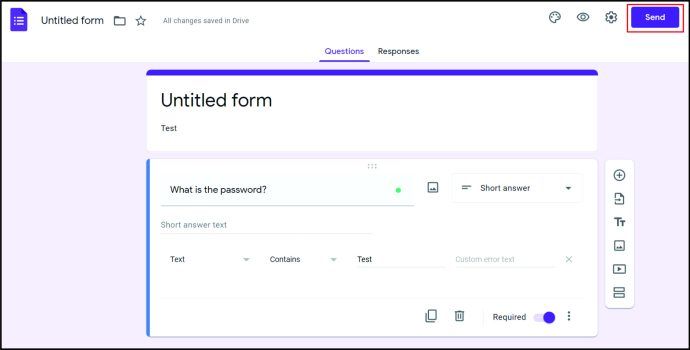
- Изаберите да пошаљете образац е-поштом или да корисницима дате везу до обрасца.
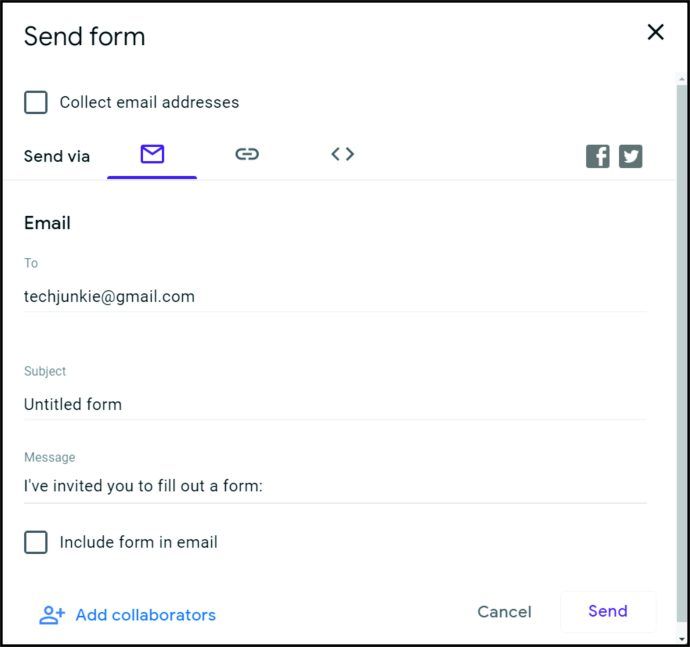
Како заштитити мапу лозинком на иПхоне-у
Упркос наговорима корисника иПхоне-а, Аппле још увек није створио уграђену опцију која би им омогућила закључавање директоријума. Међутим, можете да преузмете независну апликацију под називом Закључавање мапе , који вам помаже да креирате лозинке за одређене фасцикле. Имајте на уму да апликација није бесплатна.
Међутим, ако не желите да платите апликацију и још увек желите да заштитите фасцикле на телефону од других људи који приступају њиховом садржају, можете да направите лозинку за сам телефон. Ево како то можете да урадите:
- Идите на Подешавања.
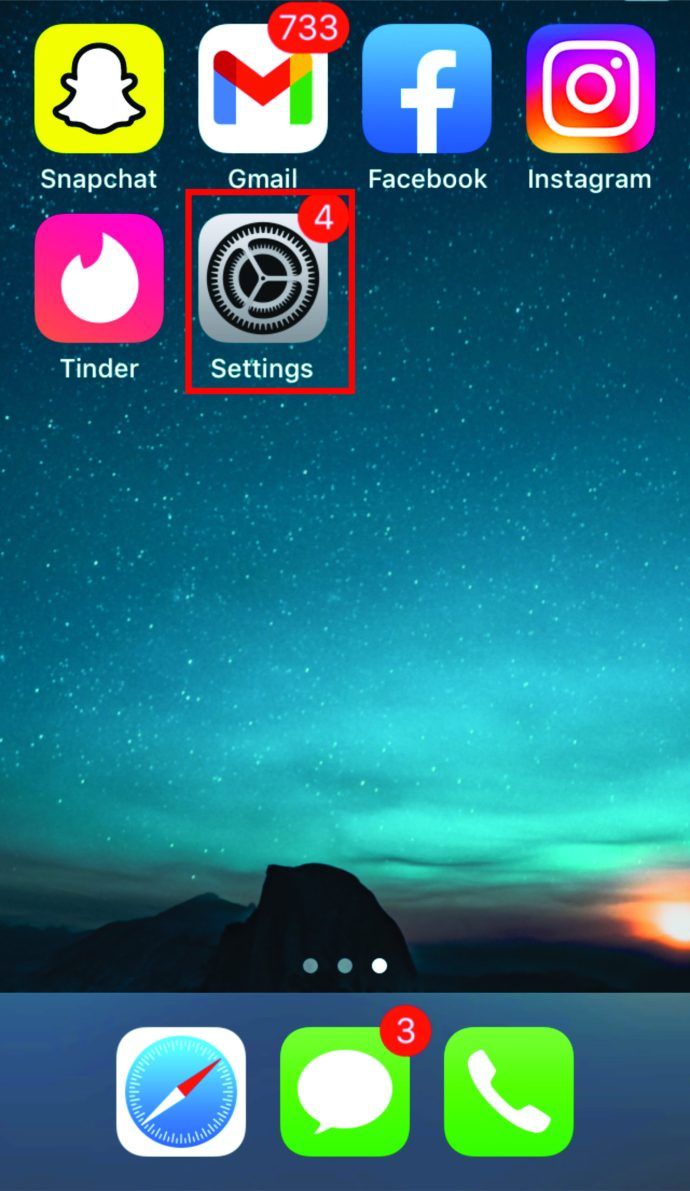
- Додирните Тоуцх ИД и лозинку.
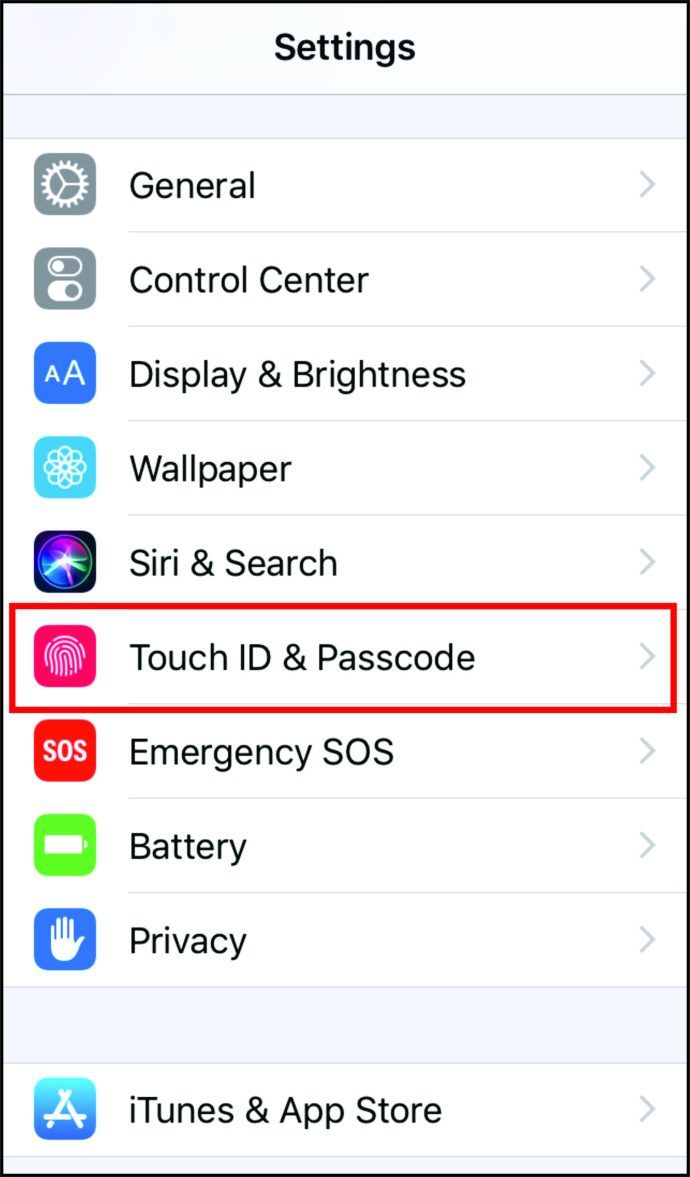
- Кликните на Укључи лозинку. Затим унесите шестоцифрену лозинку.
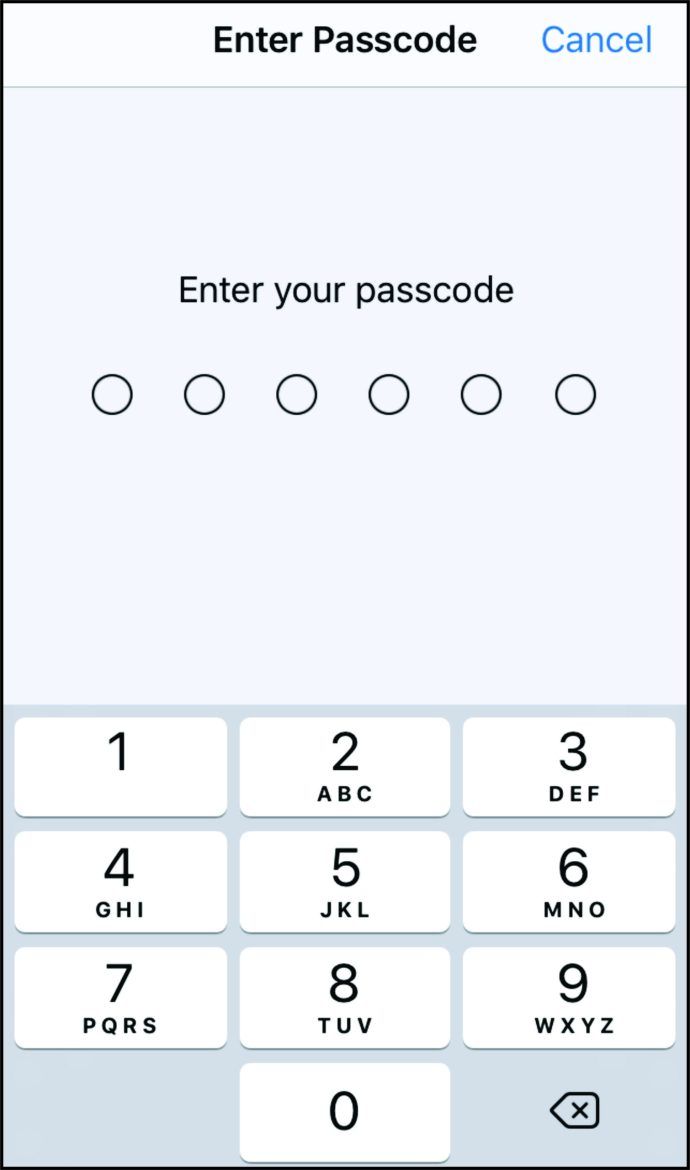
- Унесите га још једном да бисте потврдили.
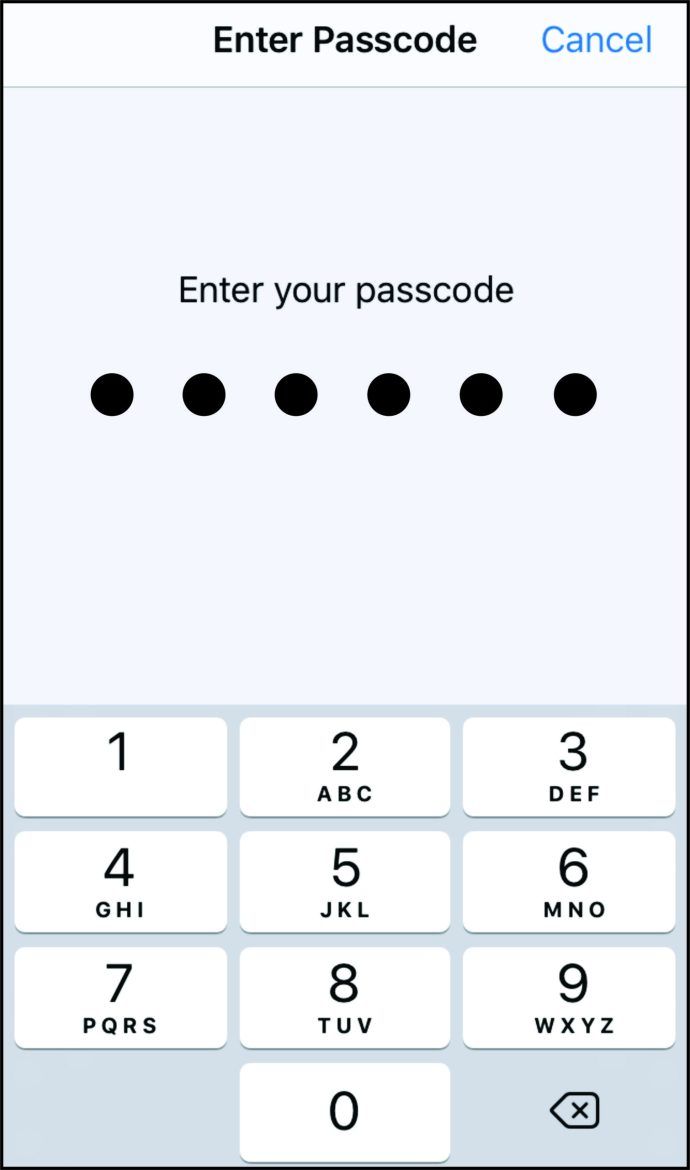
Како заштитити мапу лозинком у програму ОнеДриве
Стварање лозинке за директоријум у ОнеДриве-у је важан корак који вам пружа мир када желите да заштитите драгоцене информације. За сада је ова функција доступна само на ОнеДриве Веб-у, а не и у апликацији Виндовс 10. Ако желите да заштитите фасциклу у ОнеДриве-у, ево шта треба да урадите:
- Пријавите се на свој ОнеДриве.
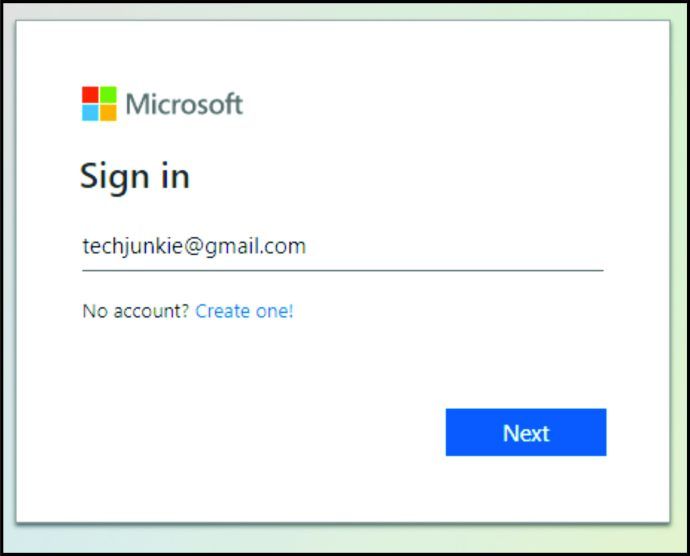
- Додирните директоријум који желите да делите.
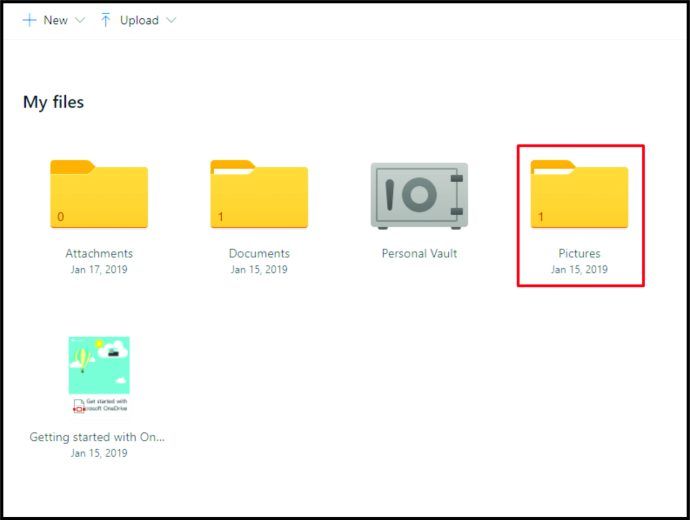
- Кликните на Схаре у горњем левом делу екрана.
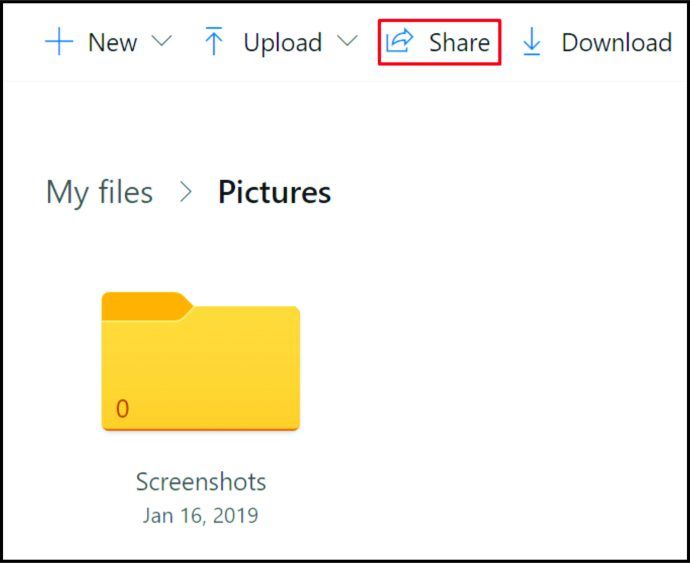
- Затим кликните на Постави лозинку и унесите лозинку.
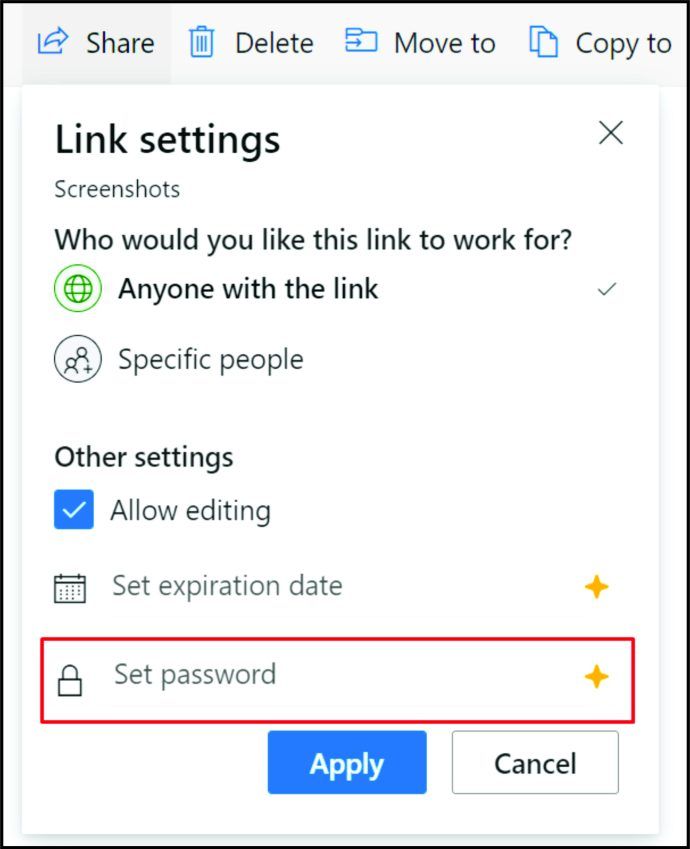
- Додирните Преузми везу.
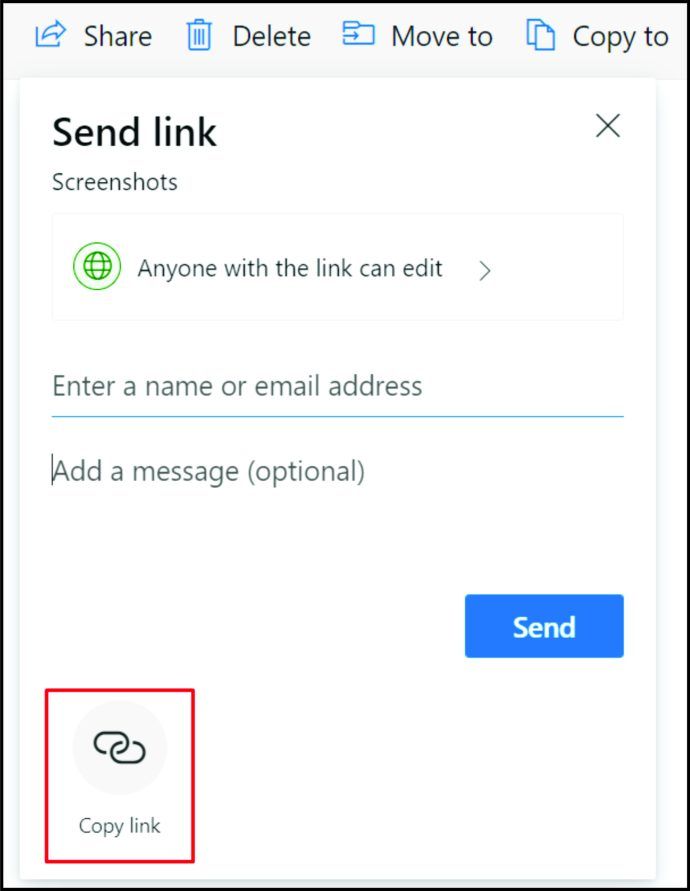
- Сада ову везу можете да делите са другим људима. Међутим, они морају да укуцају лозинку коју сте изабрали да бисте видели садржај.
Како заштитити мапу лозинком на дељеном диску
Ако не користите верзију Виндовс Про, не постоји опција која вам омогућава да заштитите фасциклу на дељеном диску. Али ако имате верзију Про, ево како можете да заштитите директоријум:
- На рачунару отворите Нетворк Сеттингс.
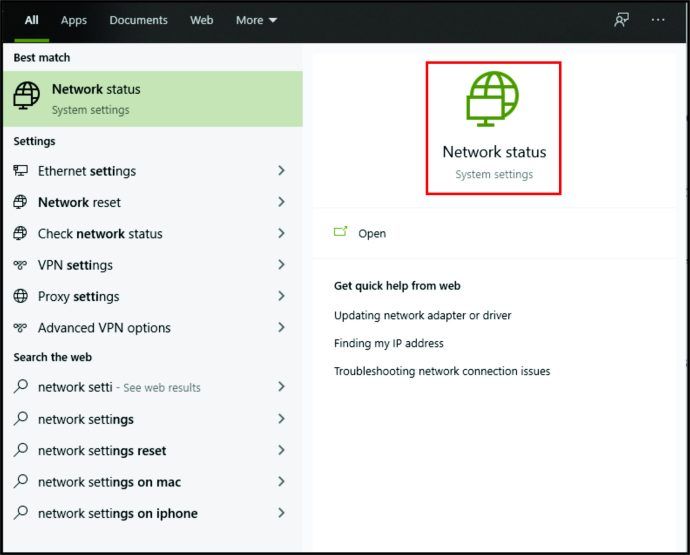
- У оквиру Мрежа и Интернет изаберите Етхернет. Затим идите у Центар за мрежу и дељење.
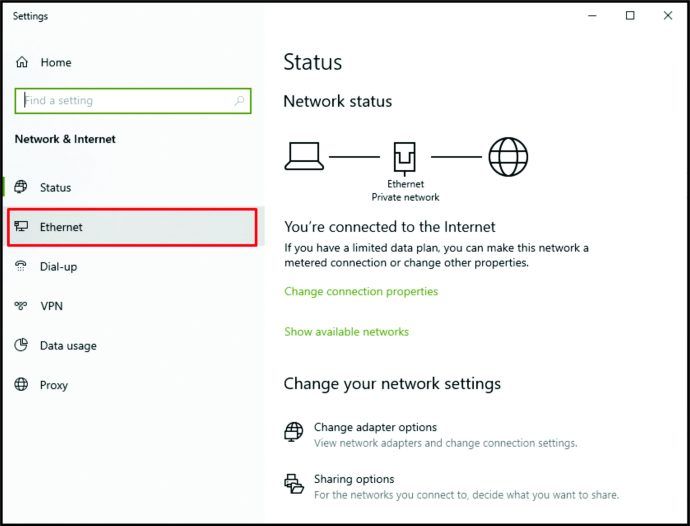
- Затим кликните на Промени напредна подешавања дељења.
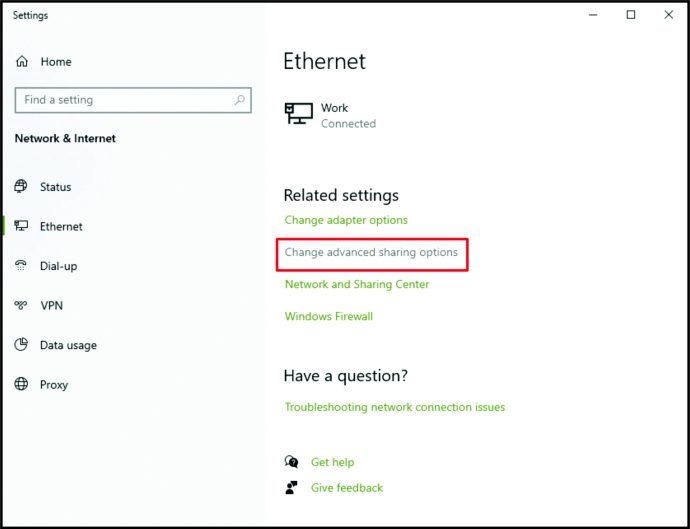
- Померите се надоле до Све мреже и увећајте одељак кликом на стрелицу која показује доле.
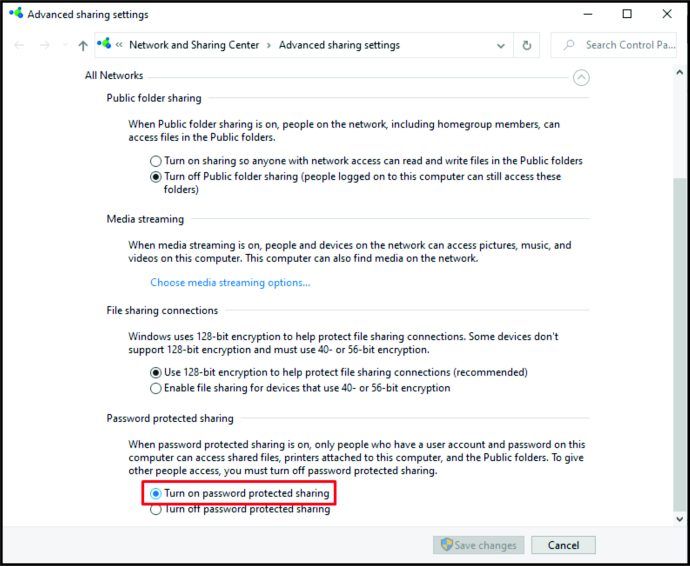
- У оквиру Дијељење заштићено лозинком одаберите Укључи дијељење заштићено лозинком.
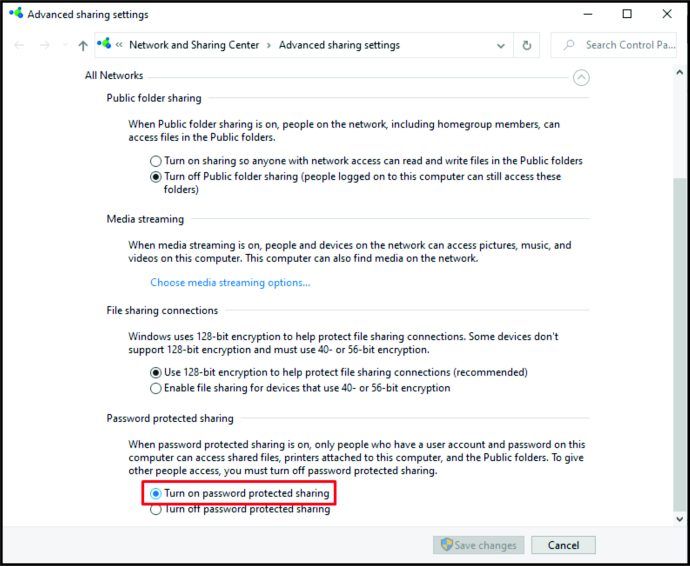
- Додирните Сачувај промене.
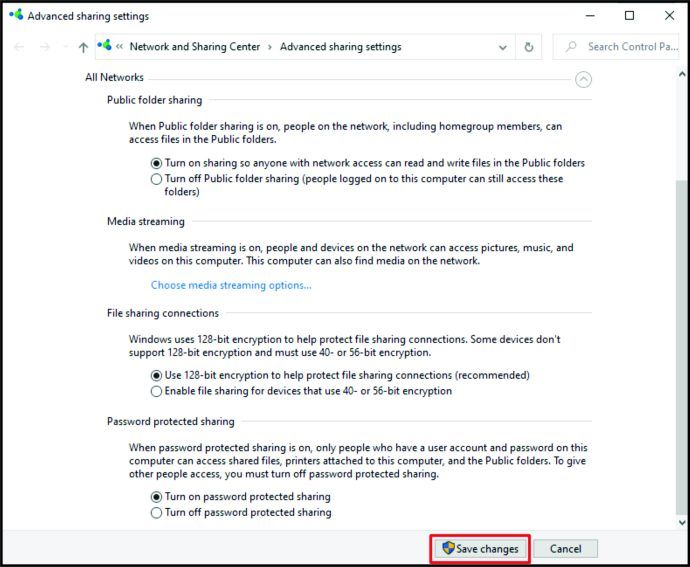
Након што следите ове кораке, изађите из свих прозора и кликните десним тастером миша на Овај рачунар. Затим следите ове кораке:
- Кликните на Манаге.
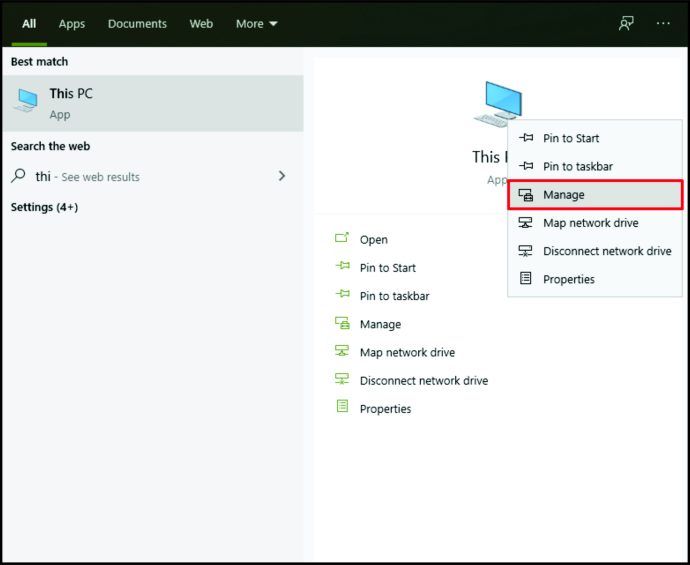
- Потражите локалне кориснике и групе.
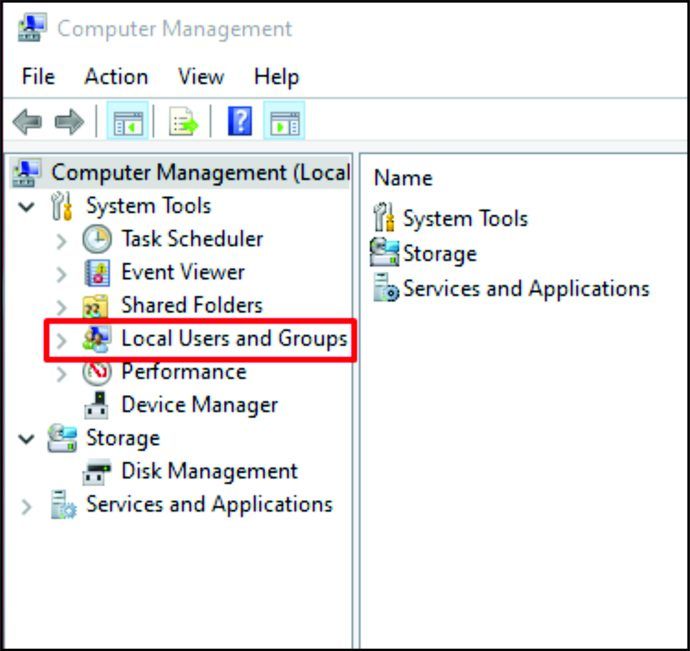
- Испод ње додирните Корисници.
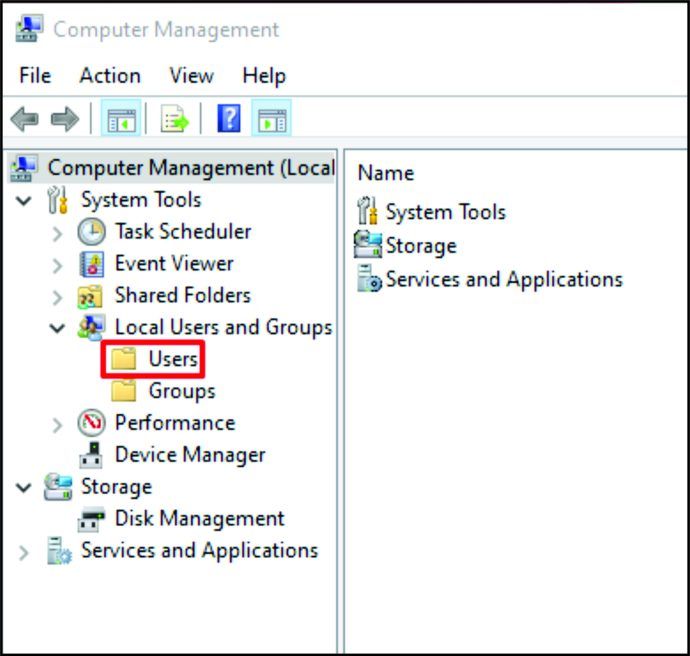
- Са десне стране видећете прозор Корисници. Кликните било где десним тастером миша да бисте креирали новог корисника.
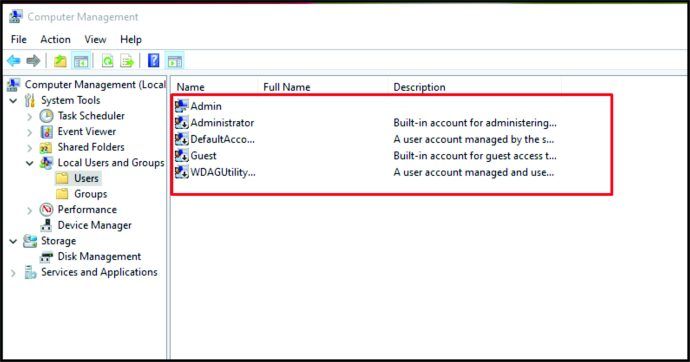
- Можете да укуцате корисничко име и лозинку.
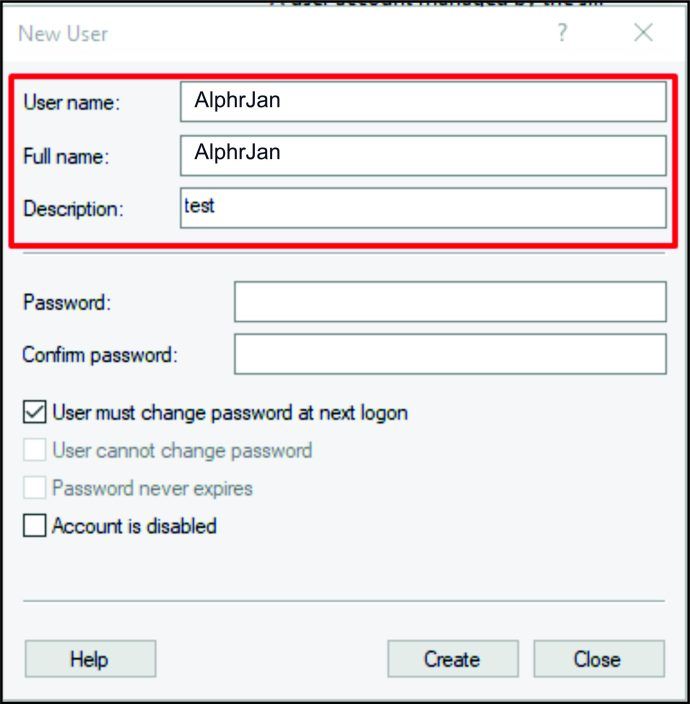
- Обавезно означите поље поред Корисник мора променити лозинку при следећој пријави.
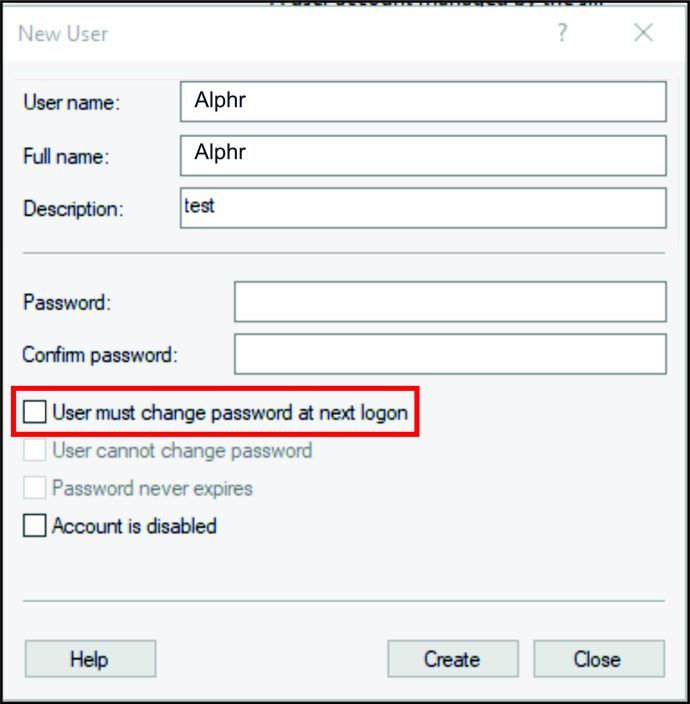
- Додирните Цреате.
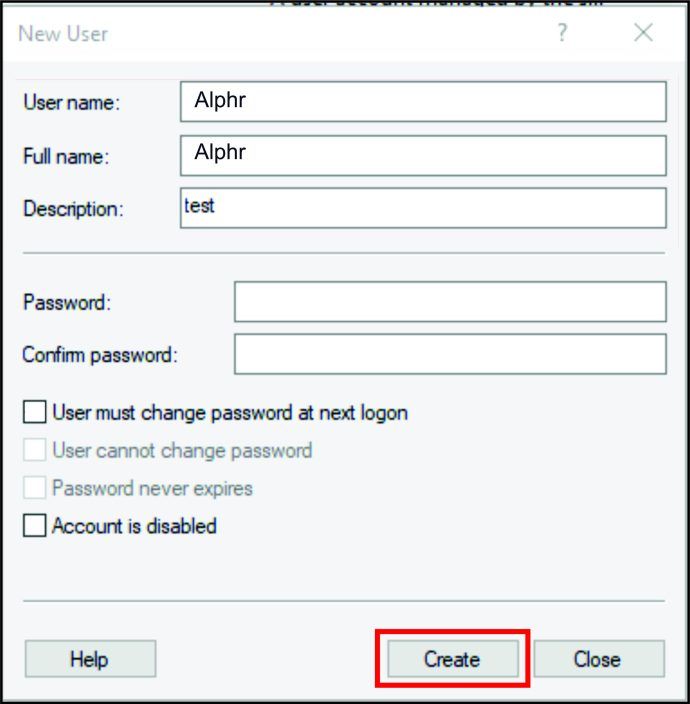
Следећи корак је дељење фасцикле са овим новим корисником. Ево како се то ради:
- Кликните десним тастером миша на директоријум и кликните Својства.
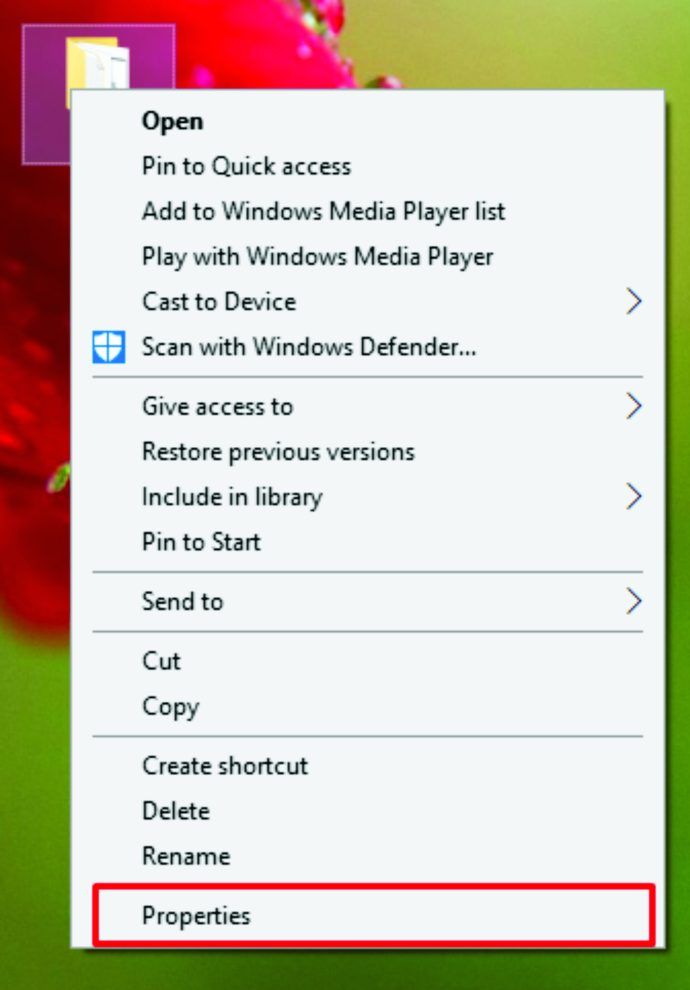
- Изаберите Дељење.

- Затим кликните на дугме Дели. Овде би требало да изаберете новог корисника којег сте креирали.
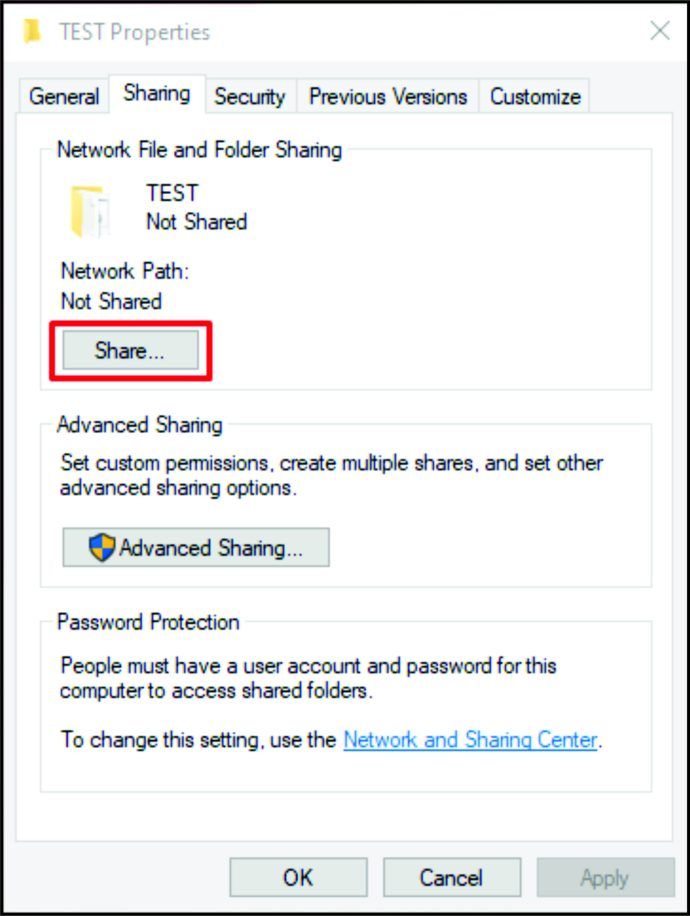
- Кликните на падајућу стрелицу да бисте пронашли овог корисника. Затим притисните Адд.
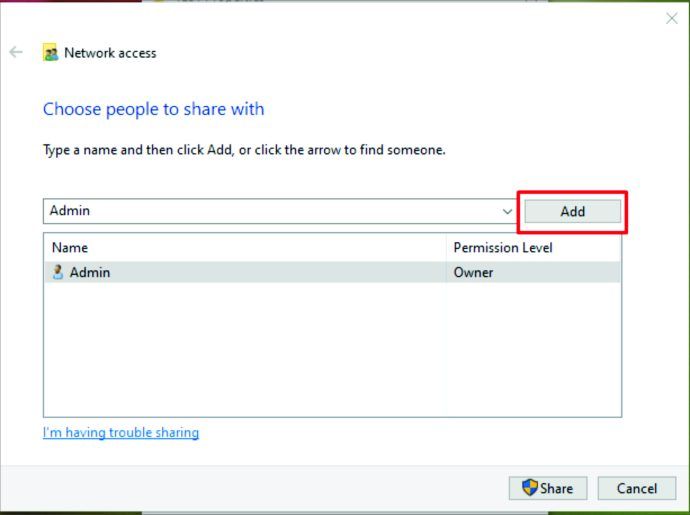
- Када га додате, одаберите Читај / пиши поред њега.
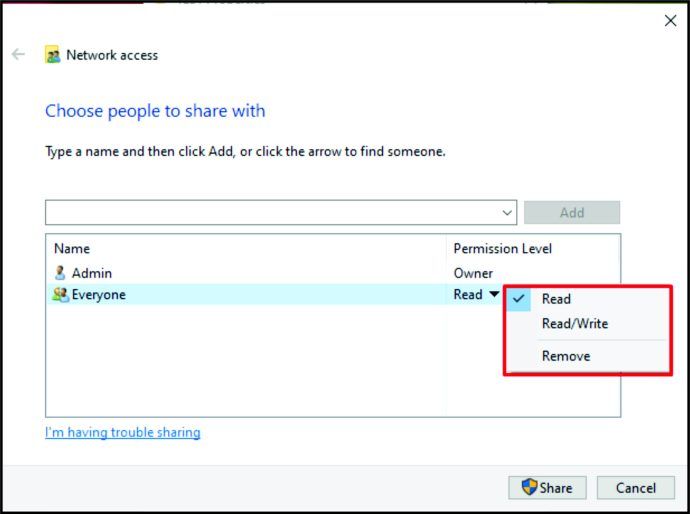
- Додирните Схаре.
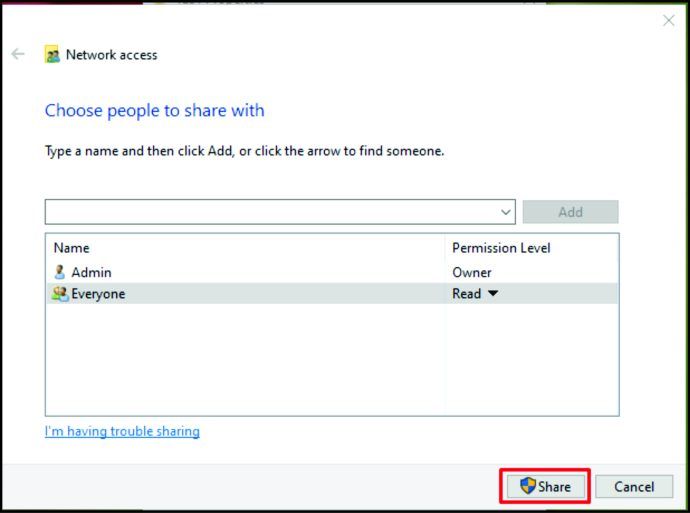
Сада делите фасциклу на другој мрежи. Када други корисник покуша да приступи директоријуму, мораће да укуца корисничко име и лозинку коју сте креирали.
Додатна честа питања
У следећем одељку истражићемо најчешће постављана питања у вези са мапама које штите лозинком.
Како додати лозинку у компримовану мапу?
Да бисте компримовану мапу заштитили лозинком, прво морате да преузмете апликацију 7-Зип и инсталирате је. Када се то постави, ево шта треба да урадите:
• Изаберите датотеке и фасцикле за компресовање.
виндовс 10 групе менија старт

• Десни клик и додирните 7-Зип.

• Затим кликните на Додај у архиву.

• Видећете нови прозор. Унесите име за ову архиву.

• Под Архивски формат изаберите зип.

• Потражите шифровање. Унесите лозинку за зип.


• Поред методе шифровања, изаберите ЗипЦрипто.

• На крају, кликните на ОК.

Зашто не могу заштитити мапу лозинком?
Ако не можете да заштитите директоријум лозинком, постоји шанса да уређај једноставно нема ову опцију. На пример, то је случај са иПхоне уређајима. Или, можда ћете желети да шифрујете дељену фасциклу, али то не можете јер немате верзију Виндовс Хоме.
Заштитите своје податке
Када на рачунару, иПхоне-у или Гоогле диску имате осетљиве податке, пресудно их је заштитити. Као што видите, навели смо различите методе за шифровање директоријума и података на различитим уређајима.
Који је ваш разлог за заштиту директоријума? Јавите нам своје мисли у одељку за коментаре испод.